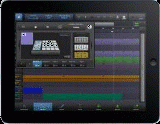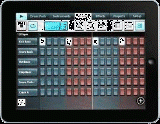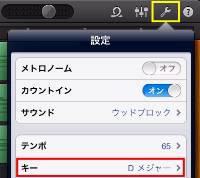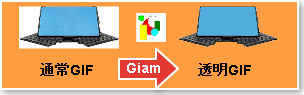ICT活用、iPad / iPhone関連の最新記事は 『ICTダイアリー』 に移動。
 手書きメモ追加アプリ 『Skitch for iPad』
手書きメモ追加アプリ 『Skitch for iPad』
 プレゼンで使用する素材作成に使える無料のアプリ『Skitch for iPad』を紹介します。
プレゼンで使用する素材作成に使える無料のアプリ『Skitch for iPad』を紹介します。 Skitch for iPad 公開 [Evernote日本語版ブログ]より
Skitch for iPad 公開 [Evernote日本語版ブログ]より iPad専用の画像加工アプリ『Skitch for iPad』 [iPad iPhone Wire] より
iPad専用の画像加工アプリ『Skitch for iPad』 [iPad iPhone Wire] より 手描きしやすく見せやすいiPadアプリに惚れた! [週刊アスキーPLUS] より
手描きしやすく見せやすいiPadアプリに惚れた! [週刊アスキーPLUS] より
 学校内の機器でiPad2 / iPhone4S用の資料作成!
学校内の機器でiPad2 / iPhone4S用の資料作成!

※著作権に関しては十分にご注意下さい。切り貼りで作成した資料は授業でのみ使用し、インターネット等に掲載するなど著作権に触れる行為は絶対に行わないで下さい。
※モバイルWi-Fiでなく無線ルータを使用している場合はクラウドストレージに保存後、Wi-Fiが使える自宅での作業となります。
【関連記事】
 iPad2 / iPhone4Sと校内LAN用ノートPCの違いについて
iPad2 / iPhone4Sと校内LAN用ノートPCの違いについて
 「いまぁじ」年末の様子
「いまぁじ」年末の様子
12月20日(火)、「いまぁじ」入級生4名、「くくむい」相談生1名、スタッフ3名、教育実践ボランティア1名と一緒に浦添市美術館へ行き、「第12回 浦添市小中学校 美術作品展」を見学してきました。子どもたちは同世代の作品一つひとつを見ながら、「すごい」「とても上手」など感心していました。

※撮影許可をいただきました。ありがとうございました。
午後は教室の大清掃でした。みんなで机やいすを外に出した後、床磨きをしました。タイル1枚ずつ丁寧に磨いたので手が痛くなってしまいましたが、白くピカピカになった床を見ると心もすっきりしました。
12月21日(水)、「いまぁじ」2学期前半終業の会を行いました。入級生3名、スタッフ3名、研究所から3名の先生方が参加しました。子どもたちは「2学期前半を振り返って」という題の作文を一人ずつ発表しました。内容は、それぞれが思い出に残っている行事や体験活動、そして2学期後半へ向けての思いでした。また先生方から激励のあいさつをいただき、1年を締めくくる会となりました。



その後は「くくむい」から相談生と相談員が加わり、「クリスマスパーティー」を行いました。特別ゲストのサンタを迎え、”クリスマスの由来”について確認したり、”落としちゃダメよゲーム””ビンゴゲーム”などで交流しました。そして子どもたちは、サンタからの素敵なプレゼントにとても喜んでいました。


今年の「いまぁじ」は本日で終わりです。明日は、子どもたちが各自原籍校へ行って担任の先生に会う予定です。来年は1月5日(木)からスタートします。
 『PDF Slim』の紹介
『PDF Slim』の紹介
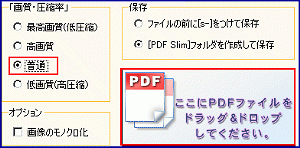 PDFのファイルサイズを簡単に小さくできます。
PDFのファイルサイズを簡単に小さくできます。『PDF Slim』は、PDFのファイルサイズを圧縮するソフト。使い方は簡単で、左側で圧縮方法を選び、目的のPDFファイルをドラッグ&ドロップするだけです。
使用方法は、画像縮小ソフト『縮小専用。』とそっくりで、『縮小専用。』をお使いの方は迷わず使うことが出来ると思います。ちなみに、4.8MBのPDFが『普通』を選んで圧縮したところ1.1MBまでサイズダウン出来ました。
相手先のメールに添付ファイルに制限がある際に使用したり、携帯端末で利用するPDFやホームページに掲載するPDFをスリム化して快適に閲覧出来るようにするなど、目的に応じた品質に変換出来ますので、PDFファイルを多く取り扱うようになった際には重宝すると思います。インターネットに掲載されているPDF資料も、印刷品質で掲載されていることがあるので、データサイズが大きすぎる場合には活用して下さい。
※ファイルサイズの圧縮は、PDF内の画像の品質を下げることで行われるため、画像を含まず、元々小さなサイズのPDFファイルでは効果が無いと思われます。
 港川小学校でiPhone4Sを使った授業!
港川小学校でiPhone4Sを使った授業!
 先日、iPad2を活用した授業が実施された港川小学校で、5年生の国語の授業でiPhone4Sの活用があったようです。授業の導入時の5分程度の短い時間で行う 『漢字のミニテスト』 の際、プレゼンアプリの 『Keynote』 で地デジテレビに問題文を提示し、印刷したプリントを配ることなくミニテストは行われています。個人所有の無線ルーターとApple TVを設置して、地デジテレビに即座に無線投影できる環境を整えていらっしゃるようで、問題作成や資料収集・地デジテレビへの提示まで、何のストレスも無く行える環境のようです。
先日、iPad2を活用した授業が実施された港川小学校で、5年生の国語の授業でiPhone4Sの活用があったようです。授業の導入時の5分程度の短い時間で行う 『漢字のミニテスト』 の際、プレゼンアプリの 『Keynote』 で地デジテレビに問題文を提示し、印刷したプリントを配ることなくミニテストは行われています。個人所有の無線ルーターとApple TVを設置して、地デジテレビに即座に無線投影できる環境を整えていらっしゃるようで、問題作成や資料収集・地デジテレビへの提示まで、何のストレスも無く行える環境のようです。事前に準備しておけば、授業の中の短い時間で適切な 『補足資料』 『授業のまとめ』 『理解を助ける図・写真』 の提示も可能だと思われます。クラウドストレージを活用する環境まで整えれば、校内LANにある資料や、電子教科書から切り貼りした資料、ドキュメントスキャナ・複合機で取り込んだ資料など、校務用ノートパソコンで作成した資料や学校内にある機器で作成した資料も活用可能となります。
※写真の上にマウスカーソルを持って行くと、その写真の説明が表示されます。
パソコンを使っても同様のことは可能ですが、思い立った時に、サッとポケットから取り出して資料の提示が行え、写真・動画の撮影からネット検索による資料収集・プレゼン作成まで、どこでも場所を問わずに出来ることが、iPhone4Sを授業で活用するメリットだと思います。
5分程度の短い時間の活用とのことですが、短い時間でも使う気になる、これこそiPhone4Sならではの使用法だと思います。
 iPhone4Sを使った授業!【港川小学校HP】
iPhone4Sを使った授業!【港川小学校HP】 iPad2を使った授業!【港川小学校】
iPad2を使った授業!【港川小学校】 iPhone4Sについて
iPhone4Sについて
 iPad2とiPhone4Sで教師の仕事をつくる 更新!
iPad2とiPhone4Sで教師の仕事をつくる 更新!

『iPad2とiPhone4Sで教師の仕事をつくる』に、実際の授業で活用する事例が続々掲載されております。iPad2やiPhone4Sを活用してみたいとお考えの先生方には非常に役立つ記事が数多くあります。
授業に実際に活用されている方による情報は、わかりやすく、取り入れやすいと思いますので、是非ご覧になって参考にしてください。
 「CubePDF」の紹介
「CubePDF」の紹介
 PDF作成機能の無いソフトでもPDFが作成できます。
PDF作成機能の無いソフトでもPDFが作成できます。『CubePDF』は、インストールするだけでPDF作成機能の無いソフトでもPDF文書を作成出来るようになります。以前紹介した『PDF reDirect』でも同様のことが出来ますが、英語ソフトのためファイル名に日本語が使えないという制限がありました。『CubePDF』は国産ソフトなのでファイル名に日本語が使え、より便利に使うことが出来ます。
PDFの作成は簡単で、印刷画面で『CubePDF』を選ぶだけ。印刷出来るソフトであればどんなソフトでも無料でPDFの作成が可能となります。
浦添市立小中学校のパソコンにインストールされている「Word」「Excel」「PowerPoint」はPDF作成機能を持っているので、このソフトを使う必要はありませんが、PDF作成機能を持たないソフトでも印刷機能があればPDFが作成でき、メール添付用のデータやiPad2やiPhone4S等で使用するデータが様々なソフトで作成できることになります。
FAXを使って送っていた資料をPDFでスマートに送ってみてはいかがでしょうか。もちろん無料のソフトなのでご家庭でも使えます。
※ 紙資料の場合は学校に複数あるドキュメントスキャナや複合機を使えば、手軽にPDFが作成できます。
※電子教科書やその他のソフトからPDF化したデータ、ホームページ上から切り貼りで作成した資料については、校内での授業での使用に限定されますので、インターネットに掲載するなど、広く配布する行為は決して行わないで下さい。自分で一から作成した資料についてはインターネットへの掲載も可能です。
 「Microsoft OneNote for iPad」 について
「Microsoft OneNote for iPad」 について
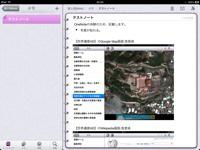 「Microsoft OneNote for iPad」は、iPad2で撮影した写真やインターネットから収集した画像・文書と文字入力で情報を収集整理する無料の『デジタルノート』のようなアプリです。そのノートは無料のクラウドストレージ「SkyDrive」に保存され、iPad2やPCから編集・閲覧が可能です。ノートには、写真、箇条書き、チェックリストが入れられ、メールで内容をそのまま送信することもできます。
「Microsoft OneNote for iPad」は、iPad2で撮影した写真やインターネットから収集した画像・文書と文字入力で情報を収集整理する無料の『デジタルノート』のようなアプリです。そのノートは無料のクラウドストレージ「SkyDrive」に保存され、iPad2やPCから編集・閲覧が可能です。ノートには、写真、箇条書き、チェックリストが入れられ、メールで内容をそのまま送信することもできます。校外学習での資料収集やセカンドスクール・修学旅行先からの写真付きのレポートのメール送付、研修会での資料収集やインターネットからの資料収集などデジタルならではのメモが可能です。役立つと思われる情報をどんどんデジタルメモとして収集して整理することが出来ます。デジタルスクラップブックと言った方がイメージしやすいかもしれません。
編集できるノートは最大500件の制限があり、それ以上使用する場合は有料アップグレードすることとなりますが、不要なメモを整理して活用すれば、無料のまま使い続けることも可能だと思われます。一方、「SkyDrive」は無料で25GBも使用できるクラウドストレージなので、「OneNote for iPad」で使用する以外にも、単純に自宅と職場でデータを共用できる大容量のクラウドストレージとしても活用できます。
※ 「SkyDrive」は、iPad用のWord・Excel・PowerPointの登場で真価を発揮すると思われます。
 「Microsoft OneNote for iPad」
「Microsoft OneNote for iPad」 SkyDrive
SkyDrive容量:25GB
同様のアプリに定番の 『Evernote』 もあります。無料で使える容量は60MBと小さいのですが、スケジュールアプリ・スキャナアプリ・カメラアプリ・手書きメモアプリなど、連携するアプリが多数あり、使いこなすことで情報を効率よく収集・整理出来るようです。気になる方はインターネットで調べてみて下さい。
 HDMIの無線化プレゼン!
HDMIの無線化プレゼン!
OCCの営業担当の方が来所され、アイ・オー・データ のHDMI無線化ユニット[WTR-HDAV/A] のプレゼンをして頂きました。![HDMI無線化ユニット[WTR-HDAV/A] HDMI無線化ユニット[WTR-HDAV/A]](https://www.urasoe.ed.jp/uraken/wysiwyg/image/download/1/3172/small)



※写真の上にマウスカーソルを持って行くと、その写真の説明が表示されます。
HDMI無線化ユニットは、HDMI搭載機器のフルHD映像を、離れた場所にあるHDMI搭載テレビにワイヤレスで伝送できる送信機&受信機です。送信機側には2つのHDMI入力端子があり、レコーダー・衛星放送・ケーブルテレビなど、メインのテレビに集中しているHDMI機器を離れた場所の別のテレビにワイヤレスで映して見ることができます。学校での活用としては、HDMI出力があるノートパソコン・デスクトップパソコン・iPad2やiPhone4S (変換ケーブルが必要) などICT機器の無線化で、受信側もHDMIが付いていれば、プロジェクタと無線接続する事も可能です。
以前、紹介した『ワイヤレスUSBステーション』がパソコンのみの無線化だったのに対し、HDMI無線化ユニット[WTR-HDAV/A]は、送信機側の機器にHDMI出力があれば良く、特別な設定をすることなくHDMIで接続するだけで無線化出来るのが特徴です。

【関連記事】
 ワイヤレスUSBプレゼン(2010/10/18 掲載)
ワイヤレスUSBプレゼン(2010/10/18 掲載)
 ICT活用に役立つページ 更新!
ICT活用に役立つページ 更新!
 『ICT活用に役立つページ』 の『授業に役立つiOSアプリ紹介』に新たにアプリを追加しました。
『ICT活用に役立つページ』 の『授業に役立つiOSアプリ紹介』に新たにアプリを追加しました。これまでダイアリーで紹介したアプリを追加したものですが、授業に使えそうなアプリをまとめてご覧になれますので、是非お試しください。
興味のある方は、ICT活用 からご覧頂くか、下記のリンクよりご覧下さい。
 授業に役立つiOSアプリ紹介
授業に役立つiOSアプリ紹介
 iPad用『旅行』カテゴリーピックアップ
iPad用『旅行』カテゴリーピックアップ
iPad2からApp Storeを開き、『旅行』カテゴリーの人気順で並べて、人気があって評価も高いアプリの中からいくつか選んで試したものです。
写真集を中心にピックアップしましたが、『世界遺産HD』など、社会の授業で使えそうな無料アプリもありました。

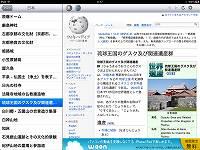
【世界遺産HD:Googleマップ画面】 ⇒ 【世界遺産HD:Wikipedia画面】
授業で使うアプリは、インターネットの検索で『iPad 授業 活用 アプリ』などで検索して、実際に授業に使用されている方のレビューを見てインストールするほうが、色々試す無駄な労力を省けますが、App Storeのカテゴリーから人気順で並べて、趣味や教養・ゲームアプリなど私的に楽しむアプリも覗いてみてはいかがでしょうか。
 Fotopedia 日本
Fotopedia 日本日本の伝統文化と現代社会の写真を閲覧〜壁紙として保存ができる
 Fotopedia Heritage
Fotopedia Heritage美しい世界遺産の写真25,000点を閲覧〜壁紙として保存ができる
 Fotopedia 野生の動物たち
Fotopedia 野生の動物たち2400枚を超える、欧州の野生動物の壮大で美しい写真のコレクション
 Stuck On Earth
Stuck On Earth美しい写真で世界の景勝地をめぐることができるアプリ
 Fotopedia パリ
Fotopedia パリ 世界遺産HD
世界遺産HD世界遺産をGoogleマップとWikipediaで閲覧
 Fotopedia ビルマの夢
Fotopedia ビルマの夢ミャンマーの神々しい風景写真1,000点を閲覧〜壁紙として保存もできる
 教育研究員検証授業 【宮城小学校】
教育研究員検証授業 【宮城小学校】



 マルチタッチ対応液晶モニタープレゼン
マルチタッチ対応液晶モニタープレゼン
据え置き型の液晶ディスプレイにペンや指で書き込むためのタッチパネルを組み込んだ製品で、教室設置の地デジテレビとの組み合わせて電子黒板化を行うための機器、コンピュータ教室の教師用ディスプレイとしての提案がありました。価格や使い勝手によっては、地デジテレビの電子黒板化の際には、候補にあがる機器ではないかと思われます。


組み合わせられているソフトは、浦添市の先生方にはなじみのある『PenPlus』で、Windows7のマルチタッチ対応アプリであれば、iPadのような指での拡大縮小等も行え、校内LANで提供されるコンテンツを使った提示や書き込み、教材作成などで活用出来そうだと感じました。
 「いまぁじ」、「てるしの」教室と調理実習
「いまぁじ」、「てるしの」教室と調理実習
今回はクリスマスも近いということで「チョコロールケーキ作り」に挑戦しました。子どもたちは、仲村先生らの丁寧な指導を受けて自分のペースで調理を進めることが出来ました。時々、ハンドミキサーやふるいなど普段触れることのない器具に苦戦する様子も見えました。子どもたちが”おいしくな~れ”と思いを込めて作ったチョコロールケーキ、どれもおいしそうでした。
「てるしの」教室のみなさん、センターの先生方、どうもありがとうございました。









 iOS用の音楽作成アプリ紹介
iOS用の音楽作成アプリ紹介
iOSの四大DAWアプリが続々アップデート!
NanoStudio,BeatMaker2,MusicStudio,FLStudioMobileHDがすべてiPad対応に!
iPhone Music Appの【ワークステーション・ミュージックスタジオアプリ】に、iOS用のDAW(音楽作成)の代表的なアプリ 『NanoStudio』 『BeatMaker2』 『MusicStudio』 『FLStudio Mobile HD』 の記事が掲載されていましたので紹介します。パソコンでは敷居の高かったコンピュータミュージックも、iOS用のDAWの登場で身近なものになりつつあります。
iPhone用は、『FLStudio Mobile HD』だけが別アプリで、『NanoStudio』 『BeatMaker2』 『MusicStudio』はユニバーサルアプリとなっていますのでiPad用で購入したらiPhoneでは無料で使えます。
iPad2やiPhone4Sなどで本格的な曲作りを始めてみたい!という方は是非ご覧ください。
ちなみに、パソコンの音楽作成ソフトに近い感覚で使用出来るのは『MusicStudio』で、使い方もわかりやすいと思います。
『MusicStudio』にはLITE版、『NanoStudio』にはWindows&Mac版の体験版があります。
 iPad-音楽カテゴリーピックアップ
iPad-音楽カテゴリーピックアップ『BeatMaker2』
『MusicStudio』
『FLStudio Mobile HD』
 教育研究員 検証授業 【港川中学校】
教育研究員 検証授業 【港川中学校】
「『QU』を活用して学級力を高める工夫」 -学級集団におけるルールとリレーションの確立を目指して- というテーマの元、これまで研究に取り組んでこられました。中学1年生が元気に授業に取り組む様子、話形にこだわることなく、活発に意見交換ができている様子、話し合い活動の振りかえりでは、相互の意見を共有する様子など、生徒の成長が伺えました。
検証授業終了後は、教育研究所において授業研究会を行い、質疑応答や授業者の考え、思い等が意見交換され、まとめとして、特別講師で参加いただいた南風原高校の仲村将義氏(臨床心理士)による貴重な指導助言を賜りました。
教育研究員の研究は平成24年の3月末日まで続きます。これから、さらなる検証授業を進めながら、研究報告書を作成し、3月には研究成果報告会にて、報告いたします。所属校の先生方におかれましては、これまで同様、今後ともよろしくお願いします。






 iPad2とPC間のデータの受け渡しについて
iPad2とPC間のデータの受け渡しについて
市内の小学校の先生から、校務用ノートパソコンで作成したPDFや複合機で作成したPDFをiPad2へ送る方法について質問があったので記事を掲載致します。いくつかの方法を提示しますが、詳しい方法については検索サイトで調べて下さい。
iPad2やiPhone4SなどのiOS機器はカードリーダーやUSBが本体に無く、校内LANに接続することも出来ないので、データの受け渡しは下記のクラウドサービスで行うこととなります。実際の事例を掲載しますが、記載された方法以外にもあるかもしれません。
iPad2やiPhone4Sを本格的に活用するために、PCとのデータのやりとりが出来る環境を整えておくことをお勧めします。一度設定してしまえば、PCに接続することなく快適にデータの受け渡しが出来るようになります。PDFだけでなく、電子教科書をプリントスクリーンで画像化してkeynoteの素材として送ったり、校内LAN上にある様々なデータを校内LANに依存することなく、iPad2やiPhone4Sで活用できます。
【方法1:Webメールで送る】・・・データが小さい場合
②PCからiPad2へ、メールの添付ファイルとしてPDFファイルを送付
③iPad2のメールで受信したPDFファイルを開き、タップして現れる⇒をタップ
④表示されるアプリ(neu.Annotate PDF等)から使用するアプリを選んで開く
※PDFファイルは、開いたアプリに保存されます。
※Googleアカウントの取得で、PCで入力したスケジュールの同期が可能となります。
【方法2:オンラインストレージ経由で送る】・・・データが大きい場合
②PCにインストールしたDropboxアプリまたはブラウザー上からDropboxを開く
③PDFファイルをドラッグ&ドロップ
④iPad2のDropboxをタップしてPDFファイルを開き、⇒をタップ
⑤表示されるアプリ(neu.Annotate PDF等)から使用するアプリを選んで開く
※PDFファイルは、開いたアプリに保存されます。
※iPad2/iPhone4SなどのiOS機器に対応したクラウドストレージは、Dropbox以外にもあります。
【iPad2 / iPhone4Sで無料で使えるオンラインストレージ】
 Dropbox
Dropbox容量:2GB
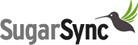 SugerSync
SugerSync容量:2GB
 SkyDrive
SkyDrive容量:25GB
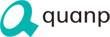 quanp
quanp容量:1GB
 NAVER Nドライブ
NAVER Nドライブ容量:30GB
 『無料で使えるオンラインストレージの機能比較』
『無料で使えるオンラインストレージの機能比較』
 教育研究員 検証授業 【浦城幼稚園】
教育研究員 検証授業 【浦城幼稚園】
元気な園児が、遊びや活動をとおしながら、「 数量 」を学んでいく様子がうかがえました。検証保育終了後は、教育研究所において授業研究会を行い、質疑応答や授業者の考え、思い等が意見交換され、教科指導員である浦添幼稚園の下地幸子先生による貴重な指導助言を賜りました。
教育研究員の研究は平成24年の3月末日まで続きます。これから、さらなる検証授業を進めながら、研究報告書を作成し、3月には研究成果報告会にて、報告いたします。所属校の先生方におかれましては、これまで同様、今後ともよろしくお願いします。






 iPad-音楽カテゴリーピックアップ
iPad-音楽カテゴリーピックアップ
iOSアプリ紹介サイト のiPad Timesで【音楽】で絞り込んで、無料で使えそうなアプリをピックアップして紹介します。
無料のアプリなので、借用したiPad2にもインストール出来ます。

無料でクラシック125曲内蔵し、スクロールガイドに合わせて鍵盤をタッチしていけば曲を演奏することができます。
もちろん、ピアノとしても使用出来、オルゴール・ストリングス・トランペット・フルートの音色もあります。

変わった鍵盤の和音演奏アプリの機能制限版。有料版はMIDI機能付で、別アプリの演奏を行えます。
マス目が鍵盤になっていて、盤上の適当な位置をタッチすると和音を奏でることができます。

120曲のクラシック曲のさわりの部分を聞くことが出来るアプリ。有料で曲全体を聴けるように出来ます。
Wi-Fi環境ではYoutubeでライブ動画が見れたり、Wikipediaで作曲者や楽曲を調べることが出来ます。
本格的なDAWアプリの機能制限【無料】版。
MIDIデータインポートや保存が出来なかったり、オーディオトラックが2つなどの制限があるが、ある程度の曲を作ることが出来ます。

DJ気分でラップを簡単に楽しめるアプリ。
 【サムライムシ】
【サムライムシ】ラップムシの英語バージョン。
 【Alchemy Synth Mobile】
【Alchemy Synth Mobile】本格的なシンセサイザーアプリ。
有料で音色が増やせるが、そのままでも十分楽しめます。
 【SampleTank FREE】
【SampleTank FREE】本格的音源アプリ。Windowsのソフト音源をiOSで使用できるように移植したもの。
外部MIDI鍵盤をつないで、本格的な演奏にも使えるアプリの機能制限版。
 【NanoStudio】
【NanoStudio】本格的なDAWアプリ。iPad用の体験アプリはなく、その代わり、WindowsとMac版の機能制限なしの体験版があります。
マウスによる操作は快適ではありませんが、それ以外の制限はありません。
他にも多くのアプリがありますので興味のある方は下記のリンクよりご覧下さい。
 iOSアプリ紹介サイト
iOSアプリ紹介サイト iPad Times
iPad Times iPhone Times
iPhone Times
 校内LAN接続機器の現場確認
校内LAN接続機器の現場確認



 iPad-定番・無料アプリピックアップ
iPad-定番・無料アプリピックアップ
Googleで『iPad』『定番アプリ』『無料』で検索して、授業や教材作成に使えそうなアプリを紹介します。
iPad用のGoogle。音声検索が可能なブラウザー。
マイクマークをタップして音声検索を試してみて下さい。
iPad用のGoogle Earth。
マウス操作ではなく、指で操る体験を是非。

電子書籍閲覧アプリ。本来は、オンラインで購入した書籍を閲覧するアプリですが、Safariで表示したPDFの保存と閲覧も可能。
ネット検索で見つけたPDF資料(学習指導要領等)を本棚に並べる感覚で収集できます。

Wikipediaを快適に閲覧出来ます。
Wikipediaを見ることに特化したアプリのため、電子書籍を見ているような感覚でWikipediaを活用出来ます。
無料でPDFに書き込みできるアプリ。
関連記事

無料で定番の手書きメモアプリ。

豊富なレシピが掲載されています。
家庭科で使えるかも?

豊富なレシピが掲載されています。
家庭科で使える?
 「いまぁじ」宿泊体験活動IN名護
「いまぁじ」宿泊体験活動IN名護
【1日目の様子】









【2日目の様子】









 iPad-教育カテゴリーピックアップ②
iPad-教育カテゴリーピックアップ②
iOSアプリ紹介サイト のAppinfoで【教育】【無料】【iPad】で絞り込んで、今回は、授業や教材作成に使えそうなお絵かきアプリを紹介します。
無料のアプリなので、借用したiPad2にもインストール出来ます。

本格的なグラフィックソフトの機能制限【無料】版。
無料版でも非常に高機能で、有料版にする必要は当分なさそうです。
チョークでお絵かき。カメラロールに保存・読み込みも出来ます。
クレヨンでお絵かき。ハローチョークと操作は共通。
色エンピツでお絵かき。ハローチョークと操作は共通。
他にも多くのアプリがありますので興味のある方は下記のリンクよりご覧下さい。
 iOSアプリ紹介サイト
iOSアプリ紹介サイト Appinfo
Appinfo
 iPad-教育カテゴリーピックアップ
iPad-教育カテゴリーピックアップ
無料のアプリなので、借用したiPad2にもインストール出来ます。(すでにインストールしてあるアプリもあります。)
 『黒板』 黒板をiPad上で再現したシンプルなアプリ。
『黒板』 黒板をiPad上で再現したシンプルなアプリ。KeynoteやiMovieのオープニング画像の作成や、板書の雰囲気を資料に加えたい場合の背景に活用できます。
iPad2をAirPlayミラーリングで接続して、地デジテレビを補助黒板のように使用することも出来ます。
ワープロでは表現しにくいことも、板書感覚で画像化すれば気軽に地デジテレビを活用して提示することが出来ます。

 『ひらがな』・『カタカナ』・『アルファベット』 iPadを直接子供たちになぞらせる文字学習アプリ。
『ひらがな』・『カタカナ』・『アルファベット』 iPadを直接子供たちになぞらせる文字学習アプリ。


 『こどもえいごずかん』 こども向けの英語図鑑アプリ。英語と日本語で聞くことができます。
『こどもえいごずかん』 こども向けの英語図鑑アプリ。英語と日本語で聞くことができます。幼稚園や小学校の英語学習に活用できそう。
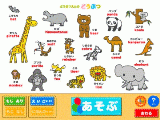
 『Animal Fun』 50種類の動物の写真をタップすると英語の発音と鳴き声が確認できます。
『Animal Fun』 50種類の動物の写真をタップすると英語の発音と鳴き声が確認できます。 『書き取り漢字練習 FREE~14466問~』 学校で習ったすべての漢字の書き取り練習ができるアプリ。
『書き取り漢字練習 FREE~14466問~』 学校で習ったすべての漢字の書き取り練習ができるアプリ。義務教育で習う常用漢字1945字と改定常用漢字で追加された196字、さらに人名漢字の一部が収録されています。
 『小学2年かんじ:ゆびドリル』 小学2年生が習う漢字160字を総合的に学習できます。
『小学2年かんじ:ゆびドリル』 小学2年生が習う漢字160字を総合的に学習できます。2年生のみ無料で、他の学年用は有料(記事掲載時170円)。
『小学2年たしざん:ゆびドリル【無料】』 もあります。
 『世界地図 Free for iPad』 世界の国の位置と名前を簡単に確認できるアプリ。
『世界地図 Free for iPad』 世界の国の位置と名前を簡単に確認できるアプリ。 『都道府県 Free for iPad』もあります。
『都道府県 Free for iPad』もあります。 『Feel Clock』 時計の学習アプリ。
『Feel Clock』 時計の学習アプリ。他にも多くのアプリがありますので興味のある方は下記のリンクよりご覧下さい。
 iOSアプリ紹介サイト
iOSアプリ紹介サイト iPad iPhone Wire
iPad iPhone Wire
 音楽の一部を修正できるアプリ
音楽の一部を修正できるアプリ
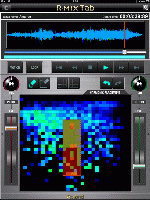 CDから取り込んだ曲や録音した曲の一部の音量を操作できます。
CDから取り込んだ曲や録音した曲の一部の音量を操作できます。音楽をリアルタイムに可視化させた上で範囲指定し、その中と外の音量と定位を修正できるiPad用アプリ『R-Mix Tab』が12月8日に発売されました。ボーカルの部分を範囲指定して音量を下げたり、楽器の部分を指定してそれ以外の範囲の音量を下げて強調することが出来ます。
定位のはっきりした音楽であれば、DAWで記録されたデータのようにパートのソロ演奏やミュート演奏のようなことがCDから取り込んだ曲や録音した曲で行えます。これから発売されるWindows版やMac版のように、トラックを追加して編集したり、指定した場所にエフェクトをかけたり、ピッチやテンポを修正したり、修正した結果を保存することは出来ませんが、iPad版の新たな機能としてアップデートで追加されるかも知れません。
学校での活用としては、オーケストラの一部を抜き出してパートの練習に活用したり、一部をミュートして楽器用のカラオケのような使い方が出来そうです。これまでMIDIデータで行っていた音楽を分析するような聞き方も、このアプリで可能になるかもしれません。
V-Remastering搭載のiPadアプリ、R-MIX Tab! 【藤本健の“DTMステーション”】
 ICT活用に役立つページ 更新!
ICT活用に役立つページ 更新!
『ICT活用に役立つページ』 の『iPad2 / iPhone4S 関連記事ピックアップ』に新たな記事を掲載しました。
浦研ダイアリーに掲載した記事のうち、iPad2 / iPhone4Sの活用事例の他、iPad2 / iPhone4Sの活用のヒントになりそうな記事を随時リンクしていきます。
興味のある方は、ICT活用からご覧頂くか、下記のリンクよりご覧下さい。
 iPad2同士で『Face Time』を試してみました!
iPad2同士で『Face Time』を試してみました!
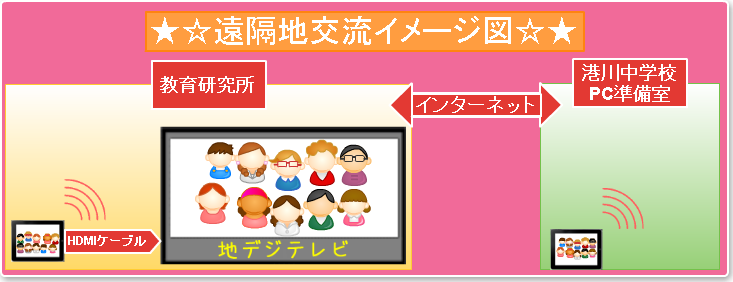
お互いの学校にiPad2 とポケットWi-Fiを所有する方がいれば、離島の学校や、県外の学校との交流授業が校内LANに依存することなく驚くほど手軽に行えます。iPhone4Sなど『Face Time』が可能な機種であれば同様に行えます。
 PDFに書き込みが出来るアプリ!
PDFに書き込みが出来るアプリ!
 無料でPDFに書き込みが出来るアプリ『neu.Annotate PDF』を紹介します。
無料でPDFに書き込みが出来るアプリ『neu.Annotate PDF』を紹介します。手書きでPDFファイルに線やマーカーを書き込めるだけでなく、図形・スタンプ、写真、メモを追加することもできます。その内容を再びPDFに保存できるので、PDFに書き込んで説明する用途だけでなく、様々な活用方法がありそうです。
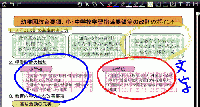
※幼稚園教育要領、小・中学校学習指導要領改訂のポイント を読み込んで書き込みをしてみました。

iPad2やiPhine4Sをお持ちの方は、複合機やドキュメントスキャナでPDF化した資料をメールで送り、資料への書き込みを体験してみてください。問題集を読み込んで回答を書き込んだり、図形問題の説明をしたり、電子教科書をPDF化して書き込みながら説明するなど、いろいろ試せそうです。
『neu.Annotate PDF』は、Softbank浦添市役所通り店【興洋電子】から借用しているiPad2にも入れてありますので、興味のある方はIT指導員または教育研究所にお問い合わせ下さい。借用しているiPad2には、授業に役立つiOSアプリ紹介のアプリのうち、使用頻度が低い『Keynote Remote』、『Dropbox』以外のアプリもインストールしてありますので、そのアプリについても体験可能です。
 授業に役立つiOSアプリ紹介
授業に役立つiOSアプリ紹介 『neu.Annotate PDF』と同様のアプリに『eDocReader』もあります。特徴は、蛍光ペンが無い代わりに書き込む過程が地デジテレビで再現されること。こちらも今のところ無料なので、ダウンロードしておくことをお勧めします。
『neu.Annotate PDF』と同様のアプリに『eDocReader』もあります。特徴は、蛍光ペンが無い代わりに書き込む過程が地デジテレビで再現されること。こちらも今のところ無料なので、ダウンロードしておくことをお勧めします。 10年経年研修・研究授業(理科)
取り組まれた授業は、「活用する力」に重点を置きながら、グループでの話し合い活動(「言語活動」)を取り入れ、実験の前に、グループ・学級のみんなで、既習事項を利用して実験結果を予測する授業でした。
本市では、10名の先生方が10年研に取り組んでいます。各学校の大車輪となってご活躍されている傍ら、このような研修もこなしている先生方のエネルギーのすごさを感じています。今後とも、すばらしい教育活動・実践をよろしくお願いします。




 アプリの画像をKeynoteで活用!
アプリの画像をKeynoteで活用!
前回、『Keynote』と『Safari』の組み合わせで、インターネットから素材を収集する方法を紹介しましたが、iPad2の画面を撮影してKeynoteに貼り付けているだけなので、その他のアプリとの組み合わせでも同様のことが出来ます。
【Keynoteとアプリを切り替えながら画像収集】
①画像を取り出したいアプリとKeynoteを起動
②アプリで欲しい画像を表示
③ホームボタンを押しながら電源ボタンをシャッターのように押して、カメラロールに保存
④四本指でスワイプしてKeynoteに切り替え、写真マークをタップして、カメラロールから画像を貼り付け
⑤四本指でスワイプしてアプリに切り替え、②~④を繰り返して必要な画像を収集
※②~③で必要な画像をまとめて保存してからKeynoteで作業する方法もあります。
【画像を活用出来そうなアプリ】
PDF閲覧アプリ(i文庫・Adobe Reader等)
ビデオアプリ(一時停止で撮影)
地図アプリ(Google Earth・Google Map等)
手書きアプリ(黒板・ホワイトボード等)
学習アプリ(ひらがな・カタカナ・漢字筆順など)
辞書(大辞林・ウィズダム英和和英辞書等)
電子書籍・新聞等
※パソコンでも、プリントスクリーンで同様のことが可能。電子教科書・教材ソフト・PDF資料など、プリントスクリーンで画面をコピーして直接PowerPointに貼り付けて活用することが出来ます。
いまぁじ宿泊体験学習出発式です



適応指導教室「いまぁじ」では、今日から明日にかけて1泊2日の宿泊体験学習がスタートします。
今日はその出発式が行われました。
その後で参加する生徒に一言いただきましたよ~
「いってきまーす」
「ジンベイザメ、待ってろよ」
「スポーツがんばります!」
みなさんとても楽しみにしている様子が伝わってきました。
 iPad2に授業に役立つアプリをインストール!
iPad2に授業に役立つアプリをインストール!


現在、教育研究員室に1台設置し、残り2台のiPad2はIT指導員の比嘉と山本が持っておりますので、iPad2の活用について興味のある方は、比嘉と山本が学校に回ってきた際にお声かけ下さい。もちろん、研究所にも1台ありますので、研究所にいらした際にもご覧になれます。
 インターネット・紙資料をKeynoteで活用!
インターネット・紙資料をKeynoteで活用!
iPad2の『Keynote』で、プレゼン資料を作成する場合、iPad2のカメラで写真や動画を収集する他、素材をインターネットから集めることも出来ます。パソコンでもインターネットの他、様々な機器から素材を集めて資料を作成する事が出来ますが、iPad2だともっと快適に行えます。
『Keynote』とその他のアプリを組み合わせて、紙媒体やインターネットから素材を収集する具体的な方法を幾つか紹介します。
【Keynoteと画像検索アプリNAVER IMAGEを切り替えながらインターネットの画像収集】
①NAVER IMAGEで欲しい画像を検索 ⇒ タップで使用する画像を1つ選択 ⇒ 長押しでカメラロールに保存
②四本指で左にスワイプしてKeynoteに切り替え ⇒ Keynoteの写真マークをタップ ⇒ カメラロールから画像を貼り付け
③四本指で右にスワイプしてNAVER IMAGEに切り替え ⇒ ①、②を繰り返して必要な画像を収集
【Genius Scanで書画カメラのようにスキャンしてKeynoteで活用】
①Genius Scanで紙資料や掲示物をスキャン ⇒ Keynoteの写真マークをタップ ⇒ カメラロールから画像を貼り付け
『Genius Scanで紙資料や掲示物をスキャン』の部分は iPad2 / iPhone4Sを書画カメラとして使う! に詳しく掲載。
※本日、この方法で紙芝居をスキャンしてKeynoteに貼り付け、PowerPointとしてメール送付して、教育研究員に提供しました。(PDFでの送付も可能。)研究所には学校のような複合機がないため、A3サイズの紙芝居を画像化することが難しく、書画カメラでも作業が面倒だったため、iPad2だけでできるこの方法にしました。画質は複合機を使う方が断然綺麗に仕上がります。
【KeynoteとインターネットブラウザーSafariを切り替えながら画像収集】
①サイトのパーツの場合 :Safariで検索 ⇒ 文字や画像を長押しでカメラロールに保存 ⇒ 四本指で左にスワイプしてKeynoteに切り替え ⇒ Keynoteの写真マークをタップ ⇒ カメラロールから画像を貼り付け
②サイト全体の場合 :Safariで検索 ⇒ ホームボタン、電源ボタンの順に押し、カメラロールに保存 ⇒ 四本指で左にスワイプしてKeynoteに切り替え ⇒ Keynoteの写真マークをタップ ⇒ カメラロールから画像を貼り付け
③サイトの一部分の場合 :Safariで検索 ⇒ ホームボタン、電源ボタンの順に押し、カメラロールに保存 ⇒ 四本指で左にスワイプしてKeynoteに切り替え ⇒ Keynoteの写真マークをタップ ⇒ カメラロールから画像を貼り付け ⇒ Keynoteでトリミング
 iPad2を3台、貸して頂きました!
iPad2を3台、貸して頂きました!
Softbank浦添市役所通り店【興洋電子】の方が来所され、体験用としてiPad2を3台貸して頂きました。
『Keynote』や『iMovie』、PDFビュアー、学習アプリ等、授業での教材提示に使えるアプリがインストールされていない初期状態のiPad2ですが、『カメラ』、『写真』等の標準アプリを使って、デジカメ・ビデオカメラ としての使用や、実物投影機 としての使用、インターネットの閲覧など、スレート端末の基本的な使い勝手を確認することは十分可能だと思います。研究所事務室・教育研究員室・港川小学校の3ヶ所でしばらくの間、体験使用します。
 第2回 児童生徒スポーツ交流会
第2回 児童生徒スポーツ交流会
種目は『ドッチビー』でした。簡単に説明すると、ドッチボールをとても柔らかいフリスビー(ディスクと呼ぶそうです)を使ってする競技です。全体を5チームに分けてそれぞれ対戦しました。
最初、子どもたちはディスクの扱いに手こずっていましたが次第にコツをつかんいました。試合中の子どもたちは、当てられないように考えながら逃げたり、恐れず正面でキャッチして相手に投げたりと一人ひとりチームの一員としていい働きをしていました。
また最後の感想は、全体の前で発表することができました。





 iPad2 / iPhoneをデジカメ・ビデオカメラとして使う!
iPad2 / iPhoneをデジカメ・ビデオカメラとして使う!

iPad2の場合は少人数への提示であれば撮影後すぐに見せられる利点があり、iPhone4Sの場合は撮影のしやすさと高画質であるという利点があります。
※AirPlayによる地デジテレビへの無線投影はiOS5にバージョンアップしたiPhoneやiPod Touchでも可能で、無線ではなくHDMIケーブルでも、撮影した動画や静止画を即座に提示することが可能です。
子どもたちの活動の様子を写真やビデオに収めて指導に役立てることはこれまでも行われていると思いますが、iPad2やiPhone4Sであれば、撮影と投影が手軽に行えるため、デジカメやビデオカメラとして様々な場面で活用出来ると思います。iPad2 / iPhone4Sの活用事例としてインターネットに掲載されていた活用事例を箇条書きで紹介します。
【動画】
①運動会のリレーの練習をビデオ撮影して教室に戻って指導
②運動会のダンス練習用ビデオを撮影してくり返し見せる
③合唱練習の様子を撮影して指導に活用
④校外活動の様子を撮影して給食時間に見せる
⑤家庭科で調理のポイントを動画で撮影し指導に活用
⑥コンパスの使い方・定規の使い方を動画で撮影し指導に活用
【写真】
①セカンドスクールや修学旅行などのスライドショー
②バットスイングを動画で撮影してスローでポーズを決め、静止画で取り出し版画の題材として使用
③バットを握る手の形を撮影して木版画の下書きに活用
④行事のスナップを動画で数十秒単位で行い、動画から写真を取り出して活用
⑤学級懇談会の際にクラスの様子をスライドショーで紹介
※動画・写真の撮影と地デジテレビ・プロジェクタなどへの投影が手軽に出来るということを意識して活用シーンを検討して頂ければ、色々なアイディアが出てきそうです。撮影した動画・写真を『iMovie』、『Keynote』を使って、作品や教材に仕上げることも可能です。
 iPad2 / iPhone4Sを書画カメラとして使う!
iPad2 / iPhone4Sを書画カメラとして使う!
『Genius Scan』等のスキャンアプリを使って、iPad2 / iPhone4Sを書画カメラのように使用する事が出来ます。写真撮影⇒スキャン⇒投影までの流れを示しますので参考にして下さい。
他にも、有料で高機能なアプリもあると思いますが、使用事例の一つとしてお読みください。

書画カメラのスキャンのように、iPad2やiPhone4Sのカメラで撮影した画像の台形補正・画像補整を行い保存するアプリ。カメラで撮影した写真をそのまま投影するよりも、見やすい画像で提示出来たり、Keynote等の別のアプリで利用する場合に使いやすい素材とすることが出来ます。
①『Genius Scan』のCameraで撮影(Libraryから撮影済みの写真を修整することも可能。)
スキャンするものの四隅が写るように撮影するのがコツ。新聞の一部などをスキャンする場合は
四角い枠を書いて認識させたり、そのまま撮影してスキャンする範囲を指で指定する方法でも行え
ます。書画カメラと同様、写真からのスキャンなので、紙資料だけではなく、ホワイトボードや黒板、
壁の掲示物、展示パネルなどでもスキャンしてデータ化することが可能です。
②四隅が正しく認識されていていれば[Select]を押し、ずれている場合は指で四隅を併せて[Select]を押す
③スキャン結果が表示されるので、必要があれば[Enhancement]で画像補整して右下の⇒をタップ
④左下に表示されるフィルムマークをタップするとカメラロールに保存される
⑤『写真』アプリのカメラロールから開いて提示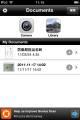

![②[Select]をタップするとオレンジの枠で囲まれた部分がスキャンされる ②[Select]をタップするとオレンジの枠で囲まれた部分がスキャンされる](https://www.urasoe.ed.jp/uraken/wysiwyg/image/download/1/3087/small)
![③[Enhancement]で画像補整して右下の⇒をタップ ④フィルムマークをタップしてカメラロールに保存 ③[Enhancement]で画像補整して右下の⇒をタップ ④フィルムマークをタップしてカメラロールに保存](https://www.urasoe.ed.jp/uraken/wysiwyg/image/download/1/3088/small)
※写真の上にマウスカーソルを持って行くと、その写真の説明が表示されるので説明文と併せてご覧下さい。
上記の作業でスキャンしたホワイトボードの画像。ホワイトボードの四隅が自動認識され、台形補正と画像補正されてカメラロールに保存されました。 (掲載画像は画質を落として縮小してあります。)
カラーでなく白黒で保存したり、撮影画像そのままに台形補正だけ行うことも出来ます。
※カメラ画質が悪いiPad2でも細かな文字でなければスキャンは可能です。
※iPhone4Sだともっと綺麗にスキャン出来ます。
※無線投影をせずにケーブル接続の方法であれば、iPhone4S以外のスマートフォンや携帯電話で可能なものもあります。名刺スキャン機能で同様のことが出来ますのでお手持ちの機器で『書画カメラ』が実現出来るかもしれません。
大量の資料の電子化やきれいな資料の作成には、複合機やドキュメントスキャナを使って下さい。この方法でのスキャンは、その場でホワイトボード等に書き込まれたものや出先で見つけた掲示物を資料化する場合、児童生徒のノートやワークシートを即座に地デジテレビに投影する場合に有効です。地デジテレビでは写真をそのまま提示するより見やすい資料となります。
 iPad2 / iPhone4Sを実物投影機として使う!
iPad2 / iPhone4Sを実物投影機として使う!

簡単ですので、Apple TVてAirPlayミラーリングを行っている方は是非お試し下さい。
①子どもたちの手元を地デジテレビに映して全員で見る
②児童生徒に手伝わせて教師の手元を地デジテレビに映して全員で見る
③フレキシブルアームに取り付け教師の手元を地デジテレビに映して全員で見る
授業の中でチョットだけ手元の動きを見せたいと思う場面は数多くあると思います。その様な時、いちいち書画カメラを設置して行うことは出来ません。また、デジカメをケーブルで接続しても同様のことが可能ですが、アナログ接続のため画質が荒く、またケーブルの長さによる制限もあります。
iPad2やiPhone4Sをお持ちで、それを無線で地デジテレビに投影出来る設定(Apple TVの接続と無線ルーターの設定)を済ませておけば、教室のどこでも、即座に、地デジテレビの電源を入れるだけで、実物投影機が使用出来る状態を作り出すことが出来ます。
※無線投影をせずにケーブル接続の方法であれば、iPhone4S以外のスマートフォンや携帯電話で可能なものもありますので、お手持ちの機器で『実物投影機』が実現出来るかもしれません。
 iPad2 / iPhone4Sでプレゼンを作成する!
iPad2 / iPhone4Sでプレゼンを作成する!
iPad2やiPhine4Sを授業での活用をお考えの先生方が最も気になるアプリは『Keynote』だと思います。『iMovie』の場合もそうでしたが、『Keynote』も同様で、iPad2で使い始めるとほとんど全ての作業がiPad2で完結するため、研修会等でのプレゼンは自然と『Keynote』で行うようになっています。
『iMovie』では活用の流れを紹介しましたが、『Keynote』はPowerPointとの比較と実際の活用事例を箇条書きで紹介します。

iPad2やiPhone4S等のiOS機器で使えるプレゼンテーション作成アプリ。ユニバーサルアプリなので1つ購入すれば同じIDのiOS機器で共用できます。メニューも4つと少なく、PowerPointのように多機能なアプリではありませんが、プレゼンに必要と思われる機能は一通り揃っており、ユーザーからの要望で機能が追加されたりもします。
①PowerPointデータを『Keynote』でそのまま活用
iTunesまたはドロップボックス経由でPowerPointデータを読み込む。フラッシュ教材や、PowerPointの機能を多用せず普通に作成したPowerPointデータは、手直しすることなく活用出来る場合がほとんどです。
※完成した資料であれば、拡大縮小や手書き入力が可能なPDFに変換して活用する方法もあります。
②ホームページから切り貼りでプレゼン作成
ホームページに掲載した写真や文書を『Keynote』を使って切り貼りで資料を作成。PowerPointの場合はUSBメモリーにコピーして学校のPCを借用してプレゼンを行っていたが、Keynoteで作成するとそのままiPad2を使ってプレゼン出来る。
③『Keynote』で新規作成
写真や動画素材の収集・インターネットからの素材収集・動画編集・写真加工など、iPad2本体で素材収集が可能なため、新たに作成するプレゼンは『Keynote』で作成するようになりました。他の方に資料を渡す場合は、PDFして提供しています。
『iMovie』のおかげで動画編集も簡単に行えるため、PowerPointではやったことのない動画素材の活用も『Keynote』では行うようになっています。
※iPad2とiPhone4Sの両方をお持ちの方は、素材の撮影にはiPhone4Sをお使い下さい。画質が格段に違います。
凝ったデータを作成しようとするとどうしてもPowerPointで作成したくなりますが、Keynoteで出来る範囲でシンプルに作成する方が私には合っているようです。短い時間でリハーサルが出来たり、手直しもすぐに可能なため、思った以上に快適です。
Keynoteはユニバーサルアプリで、iPad2だけでなくiPhone4SやiPod Touchとデータの同期が可能な点も快適です。どの機器で作成を始めても、別の機器で続きから作成出来たり、カメラ画質の良いiPhone4Sで素材を集め、iPad2で仕上げ、リハーサルはiPhone4S、プレゼン本番はiPad2という使い方も出来ます。
 iPad2 / iPhone4Sで動画編集する!
iPad2 / iPhone4Sで動画編集する!
iPad2やiPhine4Sを所有する先生方に是非お試し頂きたいことの一つに、『iMovie』を使った動画編集があります。パソコンとiPad2やiPhine4Sを比較して、動画の編集が最も違いを感じるからです。パソコンを使った動画編集については、方法は知っていても手軽に行えないため、実際に動画を完成させたことがありませんでしたが、『iMovie』では、使ってすぐに動画の編集が出来、現在ではホームページへの動画掲載も気軽に行えるようになっています。※ビデオ一覧 をご覧下さい。
他にも、有料や無料で同様の機能を持つアプリもあると思いますが、使用事例の一つとしてお読みください。

動画・静止画・音楽・ナレーション等を組み合わせて動画を編集するアプリ。Youtubeのアカウント登録を行っておけば、作成した動画の掲載も即座に行えます。
事例は、ホームページ掲載用の1分前後の動画編集とYoutubeへの掲載、ホームページへの掲載までの流れです。理科や家庭科の教材ビデオをホームページに掲載するイメージでご覧下さい。
①タイトル用の写真を撮影
写真が加工できるカメラ(私の場合はPaper Camera)でイラストのように加工。
②編集素材を録画
伝えたい内容が何かを考え、使用する動画を前後に余裕を持って1分程度、必要なカット撮影。
③iMovieで動画編集
iMovieをタップし、+マークをタップすると新規作成の状態となるので①の写真を読み込んでダブルタップでスタイルをタップ、タイトルを入力。動画を読み込んで必要な部分を残してつなげたり動画自体に説明文を加えて編集。必要に応じてBGMやナレーションを加える。
④Youtubeへのアップロード※事前にアカウントの登録が必要。
iMovieの★マークをタップして、初期画面の右向きの⇒を押すと現れるメニューからYoutubeへの保存を選び、タイトル等、必要事項を入力してアップロード。※iMovieから上手くアップロード出来ない場合は、一旦カメラロールに保存して『写真』からアップロードしています。
⑤ホームページへの掲載
パソコンで、Youtubeのマイページに動画が掲載されたことを確認し、その動画の上で右クリックして埋め込みコードをコピーして、ホームページの記事掲載画面でHTMLに切り替えて貼り付ける。
他にも授業に役立ちそうなアプリを紹介しておりますので、下記のリンクもご覧ください。
授業に役立つiOSアプリ紹介
理科・家庭科・体育など、動画資料があれば、理解が深まったり興味が高まる場面は数多くあると思われますが、その作成に時間がかかってしまうため活用が少なかったと思います。電子教科書やネット動画でも同様の動画資料を見つけることが出来るのですが、ご自分の意図した動画でない場合もあります。セカンドスクール・修学旅行・校外学習などのイベントの記録も手軽に行えます。活字にすると難しそうに見えますが、今まで難しかった動画編集が本当に簡単に行えますのでiPad2やiPhoneをお持ちの方は是非お試し下さい。
※iPad2とiPhone4Sの両方をお持ちの方は、撮影にはiPhone4Sをお使い下さい。画質が格段に違います。
 F-secure検討三者会
F-secure検討三者会


 iPad版GarageBandで宅録
iPad版GarageBandで宅録
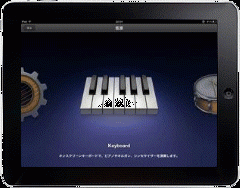
Youtubeの動画に、GarageBandで曲作りを行う様子がありましたので掲載します。
実際の曲作りの様子がそのまま掲載されていますので、ご覧頂けばGarageBandで行う音楽作成の流れがわかると思います。
マイクを接続したボーカルの録音とサンブラー機能、ループ素材の使用は紹介されていませんが、GarageBandでどのように曲を作っていくかを理解するのに適したビデオだと思います。
興味のある方は>> ☆★動画を見る★☆ <<をクリックしてご覧ください。
①ドラム【Smart Drums】
②ベース【Smart Drums】
③ギター【Smart Guitar】
④ギター【外部ギター録音】
⑤キーボード【Smart Keybord】
⑥メロディ【外部MIDI鍵盤でKeybord録音】
 iPad2をギター用エフェクターとして使う!
iPad2をギター用エフェクターとして使う!
 GarageBandへのギター・ライン入力用の機器として注文していた『LINE6 / Mobile In』が週末自宅に届きました。これで、ギターその他の外部楽器の音をGarageBandでデジタルの高音質で録音できるようになります。また、『Mobile In』には無料配布の『Mobile POD』というアンプシミュレーションアプリも使用することが出来、ギターアンプ・キャビネット・エフェクタを組み合わせて、手持ちのギターで様々な音色を出すことが出来ます。
GarageBandへのギター・ライン入力用の機器として注文していた『LINE6 / Mobile In』が週末自宅に届きました。これで、ギターその他の外部楽器の音をGarageBandでデジタルの高音質で録音できるようになります。また、『Mobile In』には無料配布の『Mobile POD』というアンプシミュレーションアプリも使用することが出来、ギターアンプ・キャビネット・エフェクタを組み合わせて、手持ちのギターで様々な音色を出すことが出来ます。とりあえず、GarageBandのアンプシミュレーションを通して録音したり、『Mobile POD』で色々なアンプ・キャビネット・エフェクタを組み合わせて音を出してみました。
これで、iPad2で音楽作成を行うためのオーディオインターフェース『Mobile In』・MIDIインターフェース『iRig MIDI』・外部MIDIキーボード『M-Audio Keystation Mini32』が揃い、パソコンと変わらぬ環境が整いました。それぞれの機器の機能については、続きからビデオで確認して下さい。


『Mobile POD』はユニバーサルアプリで、iPhoneでも使用できるので、ギターをお持ちの方はポケットに録音スタジオが納まる感覚かもしれません。ちなみに、『Mobile POD』は、LINE6のPOD 2.0をそのままアプリ化したもののようです。


私は持ち歩くことを想定して複数の機材を揃えましたが、持ち歩かず、据え置きで既存の機器を活用するのであればALESIS iODock一つで済ませることも出来ます。ALESIS iODockは、iPadを差し込むと様々なインターフェースが活用可能となり、既存の機器やマイク、楽器を接続でき、パソコンとの連携も可能となる機器で、据え置きと書きましたが、持ち運びも十分可能なサイズです。
常に設置しておけるスペースがあるのであれば、非常に魅力的な機器です。

 音楽ツールとしての iPad
音楽ツールとしての iPad iPad2 / iPhone4Sアクセサリー紹介
iPad2 / iPhone4Sアクセサリー紹介公式ホームページの紹介動画。使用前・使用後の違いがわかります。
2011年楽器フェアでの紹介ビデオ。使い方の紹介をしています。
『Mobile In』と『Mobile POD』を使ってのギター演奏の様子。
【iRig MIDI・Sample Tank】紹介ビデオ
公式ホームページの紹介動画。実際の使用法がわかります。ビデオの後半にはGarageBandで使用する場面もあります。
【Keystation Mini32】紹介ビデオ
公式ホームページの紹介動画。GarageBand for iPad の入力に使用する様子が見れます。
【ALESIS iO Dock】紹介ビデオ
iPad / iPad2にオーディオ / MIDIの入出力などの機能を拡張するドッキング・ステーション 『ALESIS iO Dock』。
 iPad2でPDF資料を持ち歩く!
iPad2でPDF資料を持ち歩く!
先生方がiPadを購入して、間違いなく使用するであろうPDF資料やPDF書籍の活用について、実際のアプリの使用例を紹介します。授業に役立つiOSアプリ紹介にも掲載はしておりますが、実際の使用方を示すことで、試行錯誤で苦労せずに使い始めることが出来ると考え、記事掲載いたしました。他にも、有料や無料で同様の機能を持つアプリもあると思いますが、使用事例の一つとしてお読みください。

本来は、青空文庫(著作権が消滅した文学作品等を公開するネット上の電子図書館)を読むためのアプリ。
PDFデータを読み込んで本棚に並べる形で整理ができるのでPDF資料の閲覧用アプリとして活用しています。
①フォルダをあらかじめ作成しておく
大量のPDF資料を整理するために、フォルダをあらかじめ作成しておくことをお勧めします。一つのフォルダに次々データを入れていくと資料が増えてきたときに整理が難しくなります。私は、『絵本』『雑誌』『資料』『素材』『文部科学省』などのフォルダを作成して整理し、必要に応じてフォルダを増やしていく予定です。
②本棚をあらかじめ作成しておく
フォルダはデータの整理のために作成しますが、本棚は閲覧のために作成します。フォルダと同じ本棚を作成しても良いのですが、私は『資料』の本棚に『素材』『文部科学省』も入れて閲覧しています。『絵本』『雑誌』はフォルダと本棚が一致しています。
③ドロップボックスの登録
ドロップボックスから読み込んだ資料は、ドロップボックスで削除すると読めなくなるので、ドロップボックスから読み込むものは一時的な提示を行うものにしています。
※メールで送る場合は、クラウドのメール『Gmail』を活用しています。
※インターネットサイトからのPDF資料の読み込みはi文庫HDのフォルダからアドレスを指定することで可能。パソコンでダウンロードしたものはドロップボックスかiTunesで読み込むことになります。ここで紹介した方法以外にも、メールで送ったりなど色々な方法があると思いますのでご自分で試して使い慣れることをお勧めします。どのように資料を整理・保存していくのかを最初で決めておくこともお勧めします。

GoodNotesでは、マーカーを引いたり、手書き文字を加えたり、アンダーラインを引きながら提示できます。
紙資料を大量に持ち歩いている方にとって、電子書籍化して全てを持ち歩けるiPad2はそれだけでも非常に役立つ機器だと思います。浦添市立小中学校には紙資料をPDF化出来る機器が複数ありますので、個人で準備する必要もありません。
プレゼン・スライドショー・動画編集と提示・テレビ電話・書画カメラ・音楽作成など、他にも授業に役立ちそうなアプリを紹介しておりますので、下記のリンクからご覧ください。
授業に役立つiOSアプリ紹介
 iPad / iPhone導入事例の紹介
iPad / iPhone導入事例の紹介
 ソフトバンクのホームページの『導入事例:マスコミ掲載記事!』に、iPad / iPhoneの活用に関する資料がありました。
ソフトバンクのホームページの『導入事例:マスコミ掲載記事!』に、iPad / iPhoneの活用に関する資料がありました。教育に関する事例を2つピックアップして紹介致します。幼稚園児に使用させている事例と、学習塾での活用事例です。
 幼稚園が情報教育としてiPad2を活用 【事例で学ぶiPhone/iPad活用術より】
幼稚園が情報教育としてiPad2を活用 【事例で学ぶiPhone/iPad活用術より】 ITで築く「学習の高速道路」 iPhone/iPadでより便利に 【プロモバ - ITmediaより】
ITで築く「学習の高速道路」 iPhone/iPadでより便利に 【プロモバ - ITmediaより】
 卓球大会 & クラフト作成
卓球大会 & クラフト作成
本日、教育相談室『くくむい』主催の卓球大会&クラフト作成がありました。いまぁじから通級生一名、体験通級生二名、教育実践ボランティア、スタッフが参加しました。
卓球では、いまぁじ生、くくむい相談生でリーグ戦が行われ、レベルの高い白熱した試合となりました。クラフト作成では、立体的なクリスマスカードやお正月をモチーフにした季節感あふれるペーパークラフトを作りました。
参加した生徒は、普段なかなか交流することがない、くくむい相談生と楽しい時間を過ごし、「(卓球で)勝てて嬉しかった。」「(クラフトは)細かいところが難しいが楽しかった」と話していました。




 GarageBandに関する質問
GarageBandに関する質問
iPod Touch / iPhone / iPad用の音楽制作アプリ『GarageBand』
に関する質問が何件かありましたので、こちらにまとめて掲載します。
質問①:どのようなアプリですか?
8トラックに、内蔵する音源や接続したマイク・ギターなどを録音出来ます。楽器が弾けなくてもある程度の曲が作成できるようスマートキーボードやスマートドラムといった簡単演奏ツールがあったり、外部鍵盤・ギター・ベース・マイクをつないで録音することができたりする録音スタジオのようなアプリ。『GarageBand』はパソコンの音楽作成ソフトと違いメニューも3つと少なく、何でも出来るといったアプリではありませんが、音楽作成に必要と思われる機能は網羅しており、ユーザーからの要望で機能が追加されたりもします。(ユニバーサル化や自由にコードの指定が出来るようになる等)コード譜があれば、コードをスマートギターやスマートキーボードに指定して演奏を重ね、スマートドラムでリズムを付ければバンド演奏の完成です。
iPadだけでなく、ポケットに収まる携帯電話(iPhone)や携帯音楽プレーヤー(iPod Touch)でも曲作りや演奏が出来ます。
質問②:記録した演奏のキーやテンポの変更は出来ますか?
スパナマークをタップして現れる、設定の中で簡単に行えます。
スパナマークの左隣のスライダーマークはトラックごとのエフェクト調整やクオンタイズ・トランスポーズなどがあり、その隣はループ素材となっており、録音された素材を組み合わせて曲を組み立てていくことも出来ます。曲全体の移調はスパナマークのキー変更で行い、特定のトラックの移調はスライダーマークのトランスポーズで行うようです。
質問③:譜面での入力は出来ますか?
残念ながら現在はできません。アップデートで出来るようになるかもしれません。
※譜面入力ではありませんが、2012.3.8のアップデートでピアノロールによる入力は出来るようになりました。
質問③:音符の個別の修正は出来ますか?
残念ながら現在はできません。MacのGarageBandに渡して修正することは出来ます。
※2012.3.8のアップデートでピアノロール編集機能が加わり、可能となりました。
『GarageBand』は驚くほど低価格、なおかつ楽器の演奏が出来る人もそうでない人も曲作りが始められる懐の深いアプリです。地デジテレビに鍵盤を映し出して鍵盤の動きと共に、色々な楽器の音を聞かせることも出来ますので、それだけでも音楽の授業に生かせそうです。鍵盤をつないで演奏を記録し、子供たちが歌いにくそうにしていたらキーを変更して歌いやすくするなど、通信カラオケのような使い方も出来ます。(実は、通信カラオケも、GarageBandの楽器と同様のMIDIという規格で作られています。通信で送られてきた楽譜をカラオケ機器内の楽器で演奏しています。)
『GarageBand』の詳しい内容は下記のリンクよりご覧下さい。
 校内LAN整備状況確認
校内LAN整備状況確認
 今年度、再編交付金を活用して整備を行った校内LAN接続機器の確認を行うため、整備を実施した5校に伺いました。
今年度、再編交付金を活用して整備を行った校内LAN接続機器の確認を行うため、整備を実施した5校に伺いました。本年度整備を実施したのは、当山小学校・前田小学校・仲西中学校・神森中学校・港川中学校の5校です。
校内LAN機器の設置状況を確認し、機器の切り替え後不具合が発生していないかの聞き取りを行いましたが、各校とも『順調に使用出来ている』とのことでした。安定した校内LAN環境の下、ICT機器の活用が活発に行われるものと期待しています。






※写真の上にマウスカーソルを持って行くと、その写真の説明が表示されます。
 iPad2活用プレゼン実施【前田小学校】
iPad2活用プレゼン実施【前田小学校】
前田小学校の教頭先生の依頼で、 iPad2の教室での活用に関するプレゼンを行いました。
前田小学校に伺う前に、最強の状態でプレゼンできるよう、係長からポケットWi-Fiをお借りして、事前に研究所でAirPlayの接続テストを行いました。
前回のテストで、ポケットWi-Fiの『プライバシーセパレータの項目を無効』にしなければAirPlayミラーリングが出来ないことがわかっていたので、無効にする方法をインターネットで調べて変更を行い、AirPlayミラーリングが出来、インターネットが使用できることを確認して、校内LAN接続機器の確認も兼ねて、前田小学校に伺いました。
※前田小学校訪問前に、5分程度の接続テストを行い、その様子をiPod Touchで録画・編集したものです。
【前田小学校での研修の様子】

教頭先生お一人での受講となりましたが、その分、具体的な質問にもお答えすることが出来、iPad2やiPhone4Sを教具として使用することのメリットをお伝えすることが出来、興味を持って頂けたようです。
ポケットWi-Fiを持参し、インターネットへの接続も可能な最高の状態でのプレゼンでしたが、iPad2やiPhone4Sで出来ることの一部しかお伝えする事が出来ず、個別の活用法は教育研究所HPにまとめてある内容やリンクを見て頂くようご案内しました。
iPad2やiPhone4Sを個人で所有して教具として使うメリットは、機器の空きを気にしたり、設置の時間や煩わしさを省けることや、校内LANやICT機器の揃っていない場所でも、地デジテレビさえあればプレゼンが行えることですが、一番のメリットは、チョットした空き時間にプレゼンのリハーサルが出来たり、色々試しているうちに、iPad2やiPhone4Sの操作に慣れるという点かもしれません。
教頭先生より、今回のプレゼンで使用した機材についてご質問があったので、箇条書きで掲載します。
興味のある方は『続きを読む』をクリックしてご覧ください。
①iPad2(Wi-Fi版)
②スマートカバー(開くと電源オン・閉じると電源オフ)

③HDMIケーブル+Apple TV

④ポケットWi-Fi(インターネット常時接続)または無線ルーター(地デジテレビへの無線接続のみ)
 【ポケットWi-Fi】
【ポケットWi-Fi】  【無線ルーター】
【無線ルーター】【有線接続の場合】※音楽・楽器アプリは音の微妙な遅れの無いこちらの方法。
①iPad2(Wi-Fi版)
②スマートカバー(開くと電源オン・閉じると電源オフ)

③HDMIケーブル+Digital AVアダプタ(地デジテレビへの接続)またはVGAケーブル+VGAアダプタ(プロジェクタへの接続)
 【Digital AVアダプタ】
【Digital AVアダプタ】  【VGAアダプタ】
【VGAアダプタ】 希望する学校に伺って実施する『iPad2プレゼン・活用研修』も引き続き受け付けております。ミラーリングが可能なiPad2・iPhone4Sだけでなく、iPhone4・iPod Touchをお持ちの方でも興味深く受講できる内容です。
詳しい内容は下記のリンクをご覧下さい。


 iPad2について
iPad2について iPhone4Sについて
iPhone4Sについて
 iPad活用・教材開発プロジェクトの紹介!
iPad活用・教材開発プロジェクトの紹介!
浦添市立小中学校でもiPad2 / iPhone4Sを使った授業を実施する学校が出てきたので、iPadを授業に活用した指導案や授業に活用出来そうなiPadアプリの紹介がある、『iPad活用・教材開発プロジェクト』を、改めて紹介します。指導案はiPad2を児童生徒に使用させる前提のものですが、iPad2やiPhone4Sを教師用プレゼンツールとして活用する場合の参考にもなると思います。
また、デジタル表現研究会には、iPad以外のICT活用に関する資料が数多く掲載されています。
興味のある方は、教材作成 からご覧頂くか、下記のリンクよりご覧下さい。

 iPad活用・教材開発プロジェクト 指導案 おすすめアプリ 《デジタル表現研究会 D-project》
iPad活用・教材開発プロジェクト 指導案 おすすめアプリ 《デジタル表現研究会 D-project》デジタル表現研究会には先生の道具箱などのページもあります。
 教育研究員 『中間報告会』
教育研究員 『中間報告会』





 港川小のiPad2授業に関するコメント!
港川小のiPad2授業に関するコメント!

iPad2とiPhone4で教師の仕事をつくるのコメントに、港川小学校で行われた『iPad2を使った授業』に関する書き込みがありましたのでお知らせします。
下記のリンクの記事のコメントにありますので、記事をご覧になった方も是非ご覧ください。
 AirPrintに対応したプリンタを教室に置く
AirPrintに対応したプリンタを教室に置くこの記事の下のコメントの部分に、港川小学校で行われた『iPad2を使った授業』に関する書き込みがあります。
コメントの部分にも、役立つ情報の書き込みがありますので、過去の記事のコメントもご覧ください。
 iPad2で実際に何が変わったのか!
iPad2で実際に何が変わったのか!
これまで、『iPad2を教室に持ち込んで何が出来るのか?』という視点で記事を掲載してきました。
今回は角度を変えて、教室や学校での使用ではなく、私自身が実際にiPad2を所有して 『何が変わったのか!』という視点で記事を掲載いたします。
iPad2に興味のある方だけ、ご覧ください。
①出先のPCを借用せずに出前研修を実施
これまで、ICT機器活用研修で学校を訪問する際には、その学校にあるPCを使ってプレゼンを行うため、PowerPointのバージョンが一致するPCを準備してもらったり、動作確認を行ったり、会場の状況を事前に確認する必要がありました。iPad2を所有するようになってからは地デジテレビと電源が確保出来るかを確認するだけです。小さなバッグに収めた機材で地デジテレビに無線接続して、『Keynote』でプレゼンを行っています。急な要請にもすぐに対応可能で、少人数の研修の場合は、iPad2を直接提示して説明したりしております。

※写真の上にマウスカーソルを持って行くと、その写真の説明が表示されます。
※学校に伺ってプレゼンを行う際には、ビデオのように無線で接続して行っています。
②iPad2で資料収集・作成
iPad2でプレゼンを行うようになったため、資料の収集もプレゼンの作成もiPad2自体で行うことが増えました。
③ホームページに動画を掲載
動画を使用した方が理解しやすい場合でも、その手間を考えると掲載する気にならなかったが、iPad2だけで簡単に動画編集が出来るようになったため、必要に応じて掲載するようになりました。
※このページに掲載した『AirPlayミラーリングテスト』の動画は、iPad2の操作を説明する必要上、iPod Touchで作成しております。
④Youtube動画を地デジテレビで見る
PCでしか見なかったYoutube動画を、Apple TVの購入を機に無線操作で地デジテレビに送って大画面で見るようになりました。
⑤PCに保存したCDを地デジテレビで聞く
PCに取り込んだが聞くことが少なかったCDを、Apple TVの購入を機に無線操作で地デジテレビに送って聞くようになりました。
⑥スケジュールを確認するようになった
PCに整理したスケジュールが自動的にiPad2に同期され、すばやく確認できるため、スケジュールを確認することが増えました。
⑦ニュースを見るようになった
オフライン(インターネットへの接続なし)で情報が見られるよう、出かける前に毎朝、新聞やインターネットの情報をWi-Fi環境のある自宅で更新しており、その際に目に付いた記事や情報に目を通すようになりました。
⑧音楽作成の再開
今まで曲作りに使用していたPCが壊れてしまい、仕事でのプレゼン用も兼ねて、1.5Kgほどの軽めのWindowsXPノートを購入しましたが、元の音楽制作環境に戻すのが面倒で放置していました。持ち歩いてのプレゼンも、付属品を含めると2Kg近くになってしまうため、ほとんど行っていませんでした。曲作りのスケッチ用に購入したiPad2でしたが、OSやアプリ・アクセサリーの向上で本格的な曲作りが出来る環境になってきて、プレゼンもこなせるため、WindowsXPノートがデスクトップPCの役割、iPad2がWindowsXPノートの代わりを務めています。
※楽器が揃った録音スタジオのようなアプリ『GarageBand』。
※本格的な作曲ツールですが、演奏出来ない方でもある程度の曲作りが体験出来ます。
実際にiPad2を使っていて感じるのは、長時間のバッテリー駆動で常に持ち歩け、開くと即座に使用可能となり、動画や静止画の撮影やインターネットからの情報収集も可能、PC同様のアプリも揃ってきて、モバイルノートパソコンを持ち歩いてプレゼンを行っているような方や、いろいろな資料を提示する必要がある営業マン、もちろん先生方にとっても、使いこなすことで最強の教具・情報ツールとなる、ということです。
iPhone4Sでも同様のことが可能で、画面の小ささとバッテリー駆動時間を除けば、カメラ画質・携帯性で優れ、iPad専用アプリのユニバーサル化で使用できるアプリも増え、iPhone4Sで撮影した写真・作成した『Keynote』などの資料がiPad2に自動的に同期されるので、両方所有すると、状況に応じてどちらを使ってもいいという環境が出来上がります。
 港川小学校でiPad2を使った授業!
港川小学校でiPad2を使った授業!
港川小学校でiPad2の活用研修を実施してから1ヶ月足らず、11月25日に、実際にiPad2を活用した授業が実施されたようです。4年生の算数の授業で、プレゼンアプリの『Keynote』で地デジテレビに問題を提示したり、子供たちのノートをiPad2で撮影して地デジテレビに提示し、児童全員で検討するという場面で活用されたようです。
問題の提示は見やすさを考慮して1問ずつ提示するといった工夫があり、問題の提示・子供たちのノートの撮影と地デジテレビへの投影はiPad2のAirPlayを生かして写真の通り、無線で机間巡視しながら行われているようで、iPad2ならではの活用法だと思います。
記事では『簡単な操作でできるものです。』と書かれてありますが、iPad2でなければ『簡単』とはいかない内容です。これまでの機器で行う場合、ノートPCと書画カメラを接続・設定し、PowerPointと切り替えながら提示しなければならず、無線接続ではないのでノートPCのそばに常にいなければなりません。(詳しい内容は、★既存の方法との違い★をクリックしてご覧下さい。)
※写真の上にマウスカーソルを持って行くと、その写真の説明が表示されます。
 iPad2を使った授業~その1
iPad2を使った授業~その1 iPad2プレゼン・活用研修【港川小学校】
iPad2プレゼン・活用研修【港川小学校】5年生の授業ではiPhone4Sを使った授業も実施されたようで、その様子は後日、掲載されるようです。
スマートフォンをPC代わりに使う授業は、研究所のHPでお勧めしてしながら、実際には見たことがないので、記事の掲載が楽しみです。
【既存の方法】
①ノートPCを地デジテレビに接続
②ノートPCと書画カメラの接続と設定
③ノートPCに移動してプレゼン提示
④ノートを書画カメラまで持っていき、撮影
⑤書画カメラに移動して撮影したノートを切り替え
【iPad2を使用する方法】
①Apple TVを地デジテレビに接続
②iPad2で無線で地デジテレビにプレゼン提示
③iPad2でノート撮影・無線で地デジテレビに提示
④撮影したノートを無線で切り替え
※Apple TVの常時接続で、①の作業も省けます。地デジテレビをつけるとすぐに、iPad2やiPhone4Sの画像を投影出来ます。 地デジテレビに提示される内容は、どちらも一緒となりますが、機器の設置の部分と授業中の教師の動きを想定すると、授業の進行は今回の場合、iPad2を導入した方がスムーズに行えると思われます。iPad2を持ち歩いて自由に撮影・提示を行っているのと、いちいち機器に戻って撮影・提示を行うのでは大きな違いがあります。
今回のような授業ではなく、班別の発表を行わせるような授業では、書画カメラを活用した方が良さそうです。機材の確保と設置が少々面倒ですが、発表の時、児童に発表資料を書画カメラに置かせるだけで自動で撮影・提示されるので、書画カメラが使用できるのであれば、iPad2を使わず、既存の機器を使う方がスムーズに行えると思われます。
 iOSアプリ紹介サイト 更新!
iOSアプリ紹介サイト 更新!
実際の授業で活用することを想定して掲載されているので、iPadやiPhoneをお持ちの方は 、ICT活用 からご覧頂くか、下記のリンクよりご覧下さい。
 iPad2@小学校の教室
iPad2@小学校の教室
 HP掲載記事への質問が増えてきました!
HP掲載記事への質問が増えてきました!



 複合機活用の勧め!
複合機活用の勧め! iPad2 / iPhone4Sと校内LAN用ノートPCの違いについて
iPad2 / iPhone4Sと校内LAN用ノートPCの違いについて研究所にいらした方には、研究所に現物がある製本ホッチキス・iPad2・動画編集・音楽ソフトなど、お見せしながら簡単に説明したり、複合機・iPhone4S・電子教科書・地デジテレビなど研究所に現物がない物については、IT指導員の出前研修を依頼するようお勧めしています。
ICT機器の取り扱いや活用について疑問な点があれば、身近なIT指導員、または教育研究所までお気軽にお聞きください。
 平成24年度 『教育研究員』の募集について
平成24年度 『教育研究員』の募集について
下記のリンク、または☆研究所お知らせ掲示板☆から内容をご確認下さい。
 平成24年度 教育研究員募集資料 【一太郎】 ・・・右クリックで保存してご覧下さい。
平成24年度 教育研究員募集資料 【一太郎】 ・・・右クリックで保存してご覧下さい。
 平成24年度 「IT指導員」、「適応指導員」の募集について
平成24年度 「IT指導員」、「適応指導員」の募集について
下記のリンク、または☆研究所お知らせ掲示板☆から内容をご確認下さい。
 平成24年度 IT指導員募集資料【PDF】 臨時任用申込書(履歴書)【エクセル】
平成24年度 IT指導員募集資料【PDF】 臨時任用申込書(履歴書)【エクセル】 平成24年度 適応指導員募集資料 【PDF】 臨時任用申込書(履歴書)【エクセル】
平成24年度 適応指導員募集資料 【PDF】 臨時任用申込書(履歴書)【エクセル】
 iPad2 / iPhone4Sと校内LAN用ノートPCの違いについて
iPad2 / iPhone4Sと校内LAN用ノートPCの違いについて
iPad2 / iPhone4Sに関する記事を矢継ぎ早に掲載してきましたので、一度基本に立ち戻って、学校で使える教材作成環境や、iPad2 / iPhone4Sと校内LAN用ノートPCの違いについての記事を掲載いたします。
浦添市立小中学校の教材作成環境やICT機器活用環境は、ここ数年で劇的に変化しています。
①高画質で資料提示が行える地デジテレビの各教室への配備
②校内LAN用ノートPCで、PowerPointやExcel等で作成した資料をPDFで保存可能
③ネットワーク対応の複合機・ドキュメントスキャナで紙からPDF化してNASサーバに保存可能
④校内LAN経由で電子教科書やPDF資料、学習ソフトを各教室から閲覧可能
⑤mimioツールやアクティブスタジオ、インターネットサイトから豊富な素材が活用可能
⑥書画カメラ・小型プロジェクタなど学年単位で活用可能なほどの数を配備
など、フルに活用を行えば様々なICT活用授業が行え、実際に授業で活発に活用されている方もおられるようです。校内LANが活用出来る点と、個人で費用負担することなく学校にあるソフトやハードを使って教材作成や提示が自在に行える点が校内LAN用ノートPCの利点です。
①から⑥の環境をまとめると、『紙資料や実物資料、デジタルデータまで、何でも地デジテレビに掲示出来る』環境となり、実は、iPad2 / iPhone4Sを導入せずとも、学校にすでにある環境を把握して上手く利用することで、効果的にICT機器を活用した授業を行える。ということになります。
※言い方を変えると、iPad2やiPhone4Sの活用をお勧めしたくなるほど、ICT活用環境が整ったとも言えそうです。
 教材作成ヒント
教材作成ヒント続きの、☆iPad2/iPhone4Sとの違いを見る☆は、興味のある方のみご覧ください。
校内LAN用ノートPCは、校内の様々な機器やコンテンツを利用した教材作成が可能で、教室の地デジテレビに様々な資料の提示が行えます。iPad2やiPhone4Sを教室に持ち込んでも、校内LAN用ノートPC以上のものを提示出来るわけではありません。校内LAN用ノートPCに出来て、iPad2やiPhone4Sに出来ないことも多々あります。それでも、校内LAN用ノートPCで出来ることを、『もっと手軽に』、『もっと便利に』、『もっと短時間に』という場合にiPad2やiPhone4Sは有効だと思います。
iPad2やiPhone4Sの利点は、校内LAN用ノートPCの欠点を補ったり、校内LAN用ノートPCでは難しいことが簡単に出来たり、市外の学校で同様のプレゼンが行えたり、市外に異動されても同様に使い続けられることです。それと、私自身がiPad2を実際に使っているうちに、資料作成にiPad2を使うことが自然と増え、プレゼンは全てiPad2で行うようになっていて、個人で所有することで能力を発揮する機器だと思います。何より、自分の所有する機器ですから、使い慣れてしまえば自在に扱え、黒板と地デジテレビさえあればどこでも、ICTを取り入れた授業やプレゼンが行えるようになります。
iPad2 / iPhone4Sでは、校内LAN用ノートPCと同様のこと、また、校内LAN用ノートPCでは出来ないこと(無線投影など)が可能になりますが、それなりの手間や慣れが必要です。ICT活用授業で校内LAN用ノートPCに不満を感じていたり、校内LANに依存せずにどこでも教材作成やプレゼンを行いたい、浦添市で作成したデジタル資料をiPad2やiPhone4Sに移していろいろな場所で活用したい、紙資料や自作資料をPDF化したものやネットから収集したPDFを持ち歩きたい、など具体的な導入目的を持って使い始めることをお勧めします。
校内LAN用ノートPCとの違いは
【長所】
①電源OFFから待ち時間なしで瞬時に使用可能 ・・・実はこれが一番の利点かも
②片手で持ち歩けるほど軽量
③フル充電で8~10時間使用可能(iPhone4Sは短い。)
④無線で地デジテレビに投影可能(Apple TVと無線ルータまたはポケットWi-Fiが必要)
⑤単体で写真と動画の素材収集、動画再生・スライドショーが可能
⑥Wi-Fi環境でインターネットから素材収集が可能(学校ではポケットWi-Fiが必要)
⑦単体でプレゼン資料の作成と投影が可能(プレゼンテーション作成アプリKeynoteが必要)
⑧単体で動画素材の収集と編集が可能(動画編集アプリiMovieが必要)
⑨単体で音楽演奏・録音・編集が可能(音楽スタジオアプリGarageBandが必要)
⑩書画カメラのような、簡易スキャナとして使用可能。(スキャナアプリが必要 画質の劣るiPad2では厳しいかも)
⑪簡易実物投影機・簡易書画カメラとして使用可能。(固定するスタンドと地デジテレビへの接続ケーブル等が必要)
⑫プレゼン作成・動画編集が場所を問わずに行える
⑬作成したプレゼンのリハーサルが場所を問わずにちょっとした待ち時間で行える
⑭iPhone4Sなら行事のスナップ撮影を動画で行い、動画から一定レベルの静止画を取り出せる。
⑮全ての操作が直感的でマニュアル要らずの操作が可能?・・・個人的な感想です。
【短所】
①電子教科書・エデュモール・ラインズ等、校内LANで提供される教材の提示が出来ない。
※校内LAN用ノートPCと併用して、地デジテレビで切り替えて掲示することで対応。
②PowerPointやExcel等データがそのまま活用出来ない場合がある。
※単純な資料であれば少しの手直しで活用出来ます。PDFに変換すれば問題なく提示出来ます。
③ネットワーク対応の複合機・ドキュメントスキャナなど、学校のICT機器が直接利用できない。
※校内LAN用ノートPCで作成し、iPad2/iPhone4Sにクラウドサービスやメール等で転送することで対応。
iPad2やiPhone4Sに関する過去の掲載記事をご覧になりたい方は下記に掲載したリンクからご覧ください。
※ これ以降は興味のある方だけお読み下さい。
現在の校内LAN用ノートPCでのICT活用を更に発展させたい場合や、手軽にプレゼン資料の作成や動画の編集を行いたい場合、校内のICT機器で収集した資料を場所を問わずに活用したいなど、情報収集・編集・資料のペーパーレス・プレゼンツールなど、ひとつでも活用出来そうなものがあれば、iPad2やiPhone4Sを積極的に取り入れる価値があると思います。
特にお勧めしたい方は、動画編集を頻繁になさる方やいろいろな場所でプレゼンテーションを行う方、大量の資料を持ち歩く必要のある方などです。動画編集で苦労されたり、市外の学校でプレゼンを行うため3~4キロもあるノートパソコンとケーブルを持って出かける姿を見るたび、『iPad2やiPhone4Sを使えば簡単ですよ』と言いたくなってしまいます。
私は作曲ツールとして、仕事抜きでiPad2を入手しましたが、プレゼンツール、Youtube動画の地デジテレビでの視聴、パソコン内の音楽の遠隔視聴など、期待していなかった部分での活用が増えております。ホームページへの動画の掲載も全く行う予定ではなかったのですが、あまりにも動画編集が手軽に行えたため、動画の方が記事の内容が伝わると思われる場合に、写真と動画をスナップ的に撮影して、短い動画を掲載しております。もちろん、学校でICT研修を実施する場合には、その学校の環境に左右されず、地デジテレビさえあれば学校のどこでもプレゼンが行えるiPad2を使っております。
携帯は変えたばかりなのでiPhone4Sに変えるのはかなり先になりそうですが、iPhone4Sを手に入れたらiPad2とiPhone4Sの使い分けを考えています。画質の良いiPhone4Sで動画や写真を撮影してKeynoteに貼り付けるとiPad2にも同じものが同期され、それを画面の広いiPad2で編集すると編集内容がiPhone4Sのファイルにも同時に反映されます。プレゼンは状況に応じてどちらでもすぐに行えます。
iPad2で出来ることはパソコンでも当然可能で高度なこともこなせます。ただし、色々な機器を接続したり手間がかかったりソフトの使用法を学ばなければなりません。iPad2と校内LAN用ノートPCの違いは短い時間で、手軽に作成・提示が行えることに尽きると思います。
浦添市立小中学校に勤務されている先生方の中にはiPad2だけでなく、iPad2とiPhone4Sの両方お持ちの方もおられて、とても羨ましく感じます。浦添市立小中学校に勤務の方で、この資料をご覧になって、疑問な点がありましたら教育研究所までお気軽におたずね下さい。
 iPad2 / iPhone4Sの活用環境
iPad2 / iPhone4Sの活用環境
『iPad2とiPhone4Sで教師の仕事をつくる』に、iPad2やiPhone4Sを便利に活用するための機器について、記事が掲載されているので紹介します。
iOS機器のAirPrintに対応したプリンターの教室への設置に関する記事ですが、その他にも、iPad2とiPhone4Sを活用するために教室に設置した具体的な機器の役割・価格・使用感などがあり、これから、iPad2やiPhone4Sを教室に持ち込んで活用したいと考えている方に役立つ情報だと思います。興味のある方は下記のリンクよりご覧ください。

掲載記事以外にも、iPad2やiPhone4Sの活用に役立つ情報や実践事例が掲載されています。更新も活発なので定期的にご覧下さい。

 40期研究員 『入所にあたって』 掲載!
40期研究員 『入所にあたって』 掲載!
下記のリンクからも閲覧出来ますので、是非、ご覧下さい。
・40期研究員 『入所にあたって』
屋嘉比 量子【浦城幼稚園】
崎 原 修【宮城小学校】
池 田 弥 生【港川中学校】
現在、所内の中間報告検討会の2回目を行っています。28日実施の中間報告会に向け、入所研究員もがんばっています。




※写真の上にマウスカーソルを持って行くと、その写真の説明が表示されます。
 業間運動用の音楽作り
業間運動用の音楽作り
岩手県の小学校で授業にiPad2を活用されている方のブログ『小学校教員ひでまろん』に、体力テストに向けて実施している『スポーツタイム』用の音楽作成の実践事例が掲載されていたので紹介します。
iPhone4で子供たちのアナウンスを録音しMacに取り込み、BGMとのミックスをMacのGarageBandで行っておりますが、素材がたまたまMacにありCD化もMacで行うため、iPad2ではなくMacで作成されたようです。当然、録音と編集の部分は、iPadやiPhone・iPod TouchのGarageBandでも行える内容です。
※曲の編集までをiPad2やiPhone4Sで行い、iTunesでCD化する作業は、同期を行っているパソコンで行うこととなります。
『小学校教員ひでまろん』には、算数の授業でiPad2を活用する事例も掲載されております。興味のある方は是非ご覧ください。
 iPhone&iPadの楽器アプリバンドコンテスト!
iPhone&iPadの楽器アプリバンドコンテスト!
iPhone&iPadの楽器アプリバンドコンテスト「Applayersコンテスト」が開催されるようです。
記事を掲載した理由は、バンドコンテストが開催されるほどiPhone / iPad /iPod Touch が楽器として認められてきていることをお伝えするためです。これまでも単発でiPhone / iPad /iPod Touch の楽器としての可能性をお知らせしておりましたが、「Applayersコンテスト」の公式ホームページの『スタッフお勧めアプリ』や『アプリを使った演奏映像例』を見れば、一目瞭然です。
iPhone4SやiPad2を『教具』として使う前に、『楽器・音楽ツール』として使い始めてみるのはいかがでしょうか。使い慣れれは、地デジテレビに接続して音楽の授業でも使えそうな気がします。
【関連記事】
音楽ツールとしての iPad
楽器としてのiPhone / iPod Touch
 音楽アプリ・楽器アプリのレビュー
音楽アプリ・楽器アプリのレビュー
 iPad2とドキュメントスキャナの連携テスト
iPad2とドキュメントスキャナの連携テスト
 ScanSnapの新製品は、iPad2やiPhone4S等と連携が可能となり、便利に使えるようになったようです。それに併せて、発売済みのS1500 / S1300 / S1100でもScanSnap Managerをアップデートすることで同様のことが可能になっているようなので、研究所所有のScanSnap S1500を使って試してみました。準備としては、ScanSnap Managerのアップデートと、iPad2に『ScanSnap Connect Application』をインストールすることが必要ですが、5分程度で作業は終了しました。
ScanSnapの新製品は、iPad2やiPhone4S等と連携が可能となり、便利に使えるようになったようです。それに併せて、発売済みのS1500 / S1300 / S1100でもScanSnap Managerをアップデートすることで同様のことが可能になっているようなので、研究所所有のScanSnap S1500を使って試してみました。準備としては、ScanSnap Managerのアップデートと、iPad2に『ScanSnap Connect Application』をインストールすることが必要ですが、5分程度で作業は終了しました。iPad2のアプリをタップしてパソコン側のScanSnapでスキャンすると、読み取ったデータが無線で転送されます。パソコンでスキャンしたデータがPDF化され、Wi-Fi経由で転送されているのですが、無線で行われているため、あたかもScanSnapが直接iPad2に接続されているような感覚です。



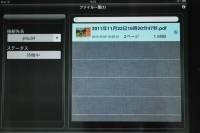

※写真の上にマウスカーソルを持って行くと、その写真の説明が表示されます。
同一ネットワーク上にあることが必要なので、直接、学校のドキュメントスキャナを使うことは難しそうですが、先生方の中には個人でScanSnapをお持ちの方もいらっしゃるようなので、iOS機器とScanSnapの両方をお持ちの方は対応機種であるかを確認して是非お試しください。
ScanSnapはiPad/iPhone連携以外にEvernote等のクラウドサービスとの連携も可能なようで、パソコン側にEvernoteを入れてScanSnap Managerで指定しておけば、PDFが直接Evernoteに保存されます。この場合、同一ネットワーク上にある必要が無いため、使い分けることで色々なことが出来そうです。
 第1回 研究協力員会
第1回 研究協力員会
本年度の研究協力員には、Q-Uアンケートに関する研究を行って頂きます。




 製本用ホッチキスが届きました。
製本用ホッチキスが届きました。


複合機の製本印刷機能と製本用ホッチキスを使うと、見栄えの良い資料が作成出来ます。是非お試し下さい。
 製本用ホッチキス
製本用ホッチキス【製本印刷とは】
印刷後、そのまま2つ折りにするとページ順序があうように印刷するもの。 中央をホッチキスで留めて折り曲げるので、作成した資料は週刊誌のような綺麗な仕上がりとなります。A4サイズで作成する資料をA3用紙で作成すると印刷カウントが2分の1となり、費用の面でも有効です。
 J-KIDS大賞2011 県優秀校受賞
J-KIDS大賞2011 県優秀校受賞
沖縄県からは都道府県代表校1校・優秀校9校が選ばれ、当山小学校、宮城小学校共に3年連続の受賞となっております。
 所内 中間報告検討会①
所内 中間報告検討会①

 修学旅行の記録にiPhone4Sを活用!
修学旅行の記録にiPhone4Sを活用!
『iPad2とiPhone4Sで教師の仕事をつくる』に、iPhone4Sの活用に役立つ記事が掲載されているので紹介します。
修学旅行で動画だけを撮る
修学旅行のスナップをデジカメではなくiPhone4Sの動画で撮影し、撮影した動画から静止画を切り出す方法が掲載されております。
5~30秒程度の動画スナップをポイント毎に撮影して、撮影した動画から写真にするシーンを選んで静止画として取り出し、撮影した動画は編集して1本にまとめられたようです。
普通、動画と写真の両方を残す場合、ビデオとデジカメを交互に使って撮影するか、手分けして撮影することとなりますが、この方法だと動画の撮影と同時に同じシーンの静止画も得られることになります。iPhone4より高画質となったiPhone4Sならではの使用法だと思います。これだけ手軽に行えると、体育の授業等で撮影したビデオから静止画を取り出して指導に活用するとか、色々なアイディアが出てきそうです。
ボイスメモで授業を丸ごと録音する
iPhone4Sのボイスメモで授業を録音する様子が掲載されております。
ボイスレコーダー等で録音するのはデータの活用を考えた場合不便ですが、iPhone4Sでそのまま再生したり、パソコンとの同期でデータがiTunesにコピーされCD化出来るなど、便利に活用出来そうです。
上記の記事は、動画編集以外は、iPhone4Sをお持ちの方であればすぐにでも実践出来る内容です。
動画編集についても『iMovie』という低価格のアプリを導入することですぐに実現出来ます。
アプリについては、授業に役立つiOSアプリ紹介をご覧下さい。

『iPad2とiPhone4Sで教師の仕事をつくる』 のコメントへの書き込みに、iPad2の授業での活用記事をブログで紹介されたとの書き込みがあったので訪ねてみました。
PDF化した教科書を 『GoodReader』 というアプリで地デジテレビに提示し、簡単な準備で算数の授業に取り入れている様子が掲載されています。
 『小学校教員ひでまろん』
『小学校教員ひでまろん』
 教材作成に役立つサイト・ソフトの紹介
教材作成に役立つサイト・ソフトの紹介
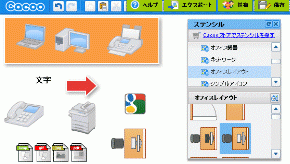
『Cacoo』は、PowerPointやその他のソフトで使えるパーツをWeb上で作成し、保存できるサイト。資料を作成する際に必要となる図解パーツのほとんどを、短時間かつ見栄えの良い形で作成することが出来ます。研究所HPに掲載する説明図のほとんどを『Cacoo』を使って作成しております。
『Giam』は本来、GIFアニメーション作成ソフトですが、その過程で必要な透明GIFの作成機能を使ってイラスト等の背景を簡単に透明化することが出来ます。
『Giam』を使って、使用するイラストの背景を事前に透明化しておけば、『Cacoo』で使用する際に、背景を気にすることなくレイアウト出来ます。
算数の資料で図形を使った資料を作成する際に、背景部分が重なって上手くレイアウト出来ない場合でも、透明化しておけば、重ねたりしても背景で下の画像が隠されてしまうことはありません。下の画像を見て頂ければ、普通のGIF画像と透明GIFの違いがお分かり頂けると思います。

 ICT活用に役立つページ 更新!
ICT活用に役立つページ 更新!

学習 ・ 授業に役立つリンク集の 『ICT活用に役立つページ』 に、『iPad2 / iPhone4Sを教室に持ち込んで何ができる?』を掲載しました。
以前にも、 『iPad2を教室に持ち込んで何ができる?』という記事を掲載しておりますが、それ以後、iPhone4Sが登場したり、iOS機器に関するいろいろな情報を追加したので、まとめの意味で、図を交えた具体的な事例を掲載しております。浦添市立小中学校の教室には地デジテレビが配備されているので、iPad2やiPhone4Sお持ちの方は、夢のような環境を構築出来ます。
iPad2やiPhone4Sで何が出来るのか興味のある方は、ICT活用 からご覧頂くか、下記のリンクよりご覧下さい。
 iPad2 / iPhone4S を教室に持ち込んで何ができる?
iPad2 / iPhone4S を教室に持ち込んで何ができる?
 iPad2とiPod Touchの連携
iPad2とiPod Touchの連携
iPad2で【iPadCamera】を起動し、アームホルダーにセットしたiPod Touchで【CAMERA-B】を起動し、[Pro Camera] を選択してワイアレスでシャッターを切りました。iPad2を単なるワイヤレスシャッターとして使用するつもりでしたが、実際に使ってみると、iPad2でシャッターを切るとiPod Touchのカメラで撮影され、撮影されたデータがiPad2に送られてきました。撮影した写真はiPod TouchではなくiPad2に保存され※、iPod Touchを操作することなく手持ちのiPad2で自由に選んで提示することが出来ました。iPad2側でAirPlayミラーリングを行えば、とりあえず静止画の提示がiPod Touchでも書画カメラ並みに行えそうです。
【iPadCamera】と【CAMERA-B】の接続はBluetoothで行われるため、Wi-Fi環境が無くても使用する事が出来ます。
※設定を変更することで、遠隔操作される側 (iPod TouchやiPhone) にも写真を残すことが出来ます。



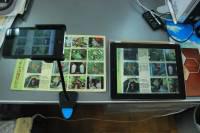
念のために・・・
※iPhone4Sの場合は動画も静止画もそのまま地デジテレビに提示されるので、純粋にワイアレスシャッターとしての使用となります。
※【iPadCamera】はiPod TouchやiPhoneでも使用出来ます。
 タブレットのプレゼンがありました
タブレットのプレゼンがありました
 各学校に2・3台ほどあるペンタブレット、先生方はどのようにご活用されていらっしゃるでしょうか。
各学校に2・3台ほどあるペンタブレット、先生方はどのようにご活用されていらっしゃるでしょうか。ペンタブレットを利用することで、パソコンを接続した地デジテレビ画面に板書するように、文字や絵を書くことができます。慣れるまでちょっと時間はかかりますが、電子教科書などと併用することで、授業での活用の幅もぐっと広がると思います。
そして、その『ペンタブレット』 を検索すると、真っ先に出てくるのがワコム、というぐらいペンタブレットで有名なワコムの営業の方が本日、研究所へ製品のプレゼンのため来所されました。
プレゼンの内容は 「続きを読む」 からどうぞ。


各学校にあるペンタブレットと同じタイプの、パソコンの画面を見ながら操作するタイプのものです。有線でも使えますが、もちろん教室のスミから無線でも使えます。学校にあるものはちょっと座標がずれたり、立ちながらの操作がし辛かったりするのですが、この製品で試してみたところ、私(ICT知花)の感覚では大分使いやすかったのではないかなぁと思います。サイズもちょうどよく、軽いです。生徒にその場で 「はい、書いてみて」 と渡せるぐらいです。
価格もAmazonさんで6,700円前後でした。このタイプのものは普通のお店でも実際に試して買えるものだと思いますので、家電屋さんに行った際にちょっと見てみるのもいいと思います。
『Eee Slate B121』


そして今回の新製品。10月に発売されたもののようですが、普通のペンタブレットに見えてWindows7 32bit OS搭載のタブレット型PCになっております。
ワコムとASUSの共同開発のこのPCは、iPad並の操作性を誇るらしく、CMでお馴染みのインテル搭載(今のところ搭載機器は各メーカー比較でこの製品だけです)でサクサク書け、HDMIで地デジテレビと繋がります。
ただ、価格と重さとバッテリー時間の壁は厚く、この機器を使ってこれをしよう、というはっきりしたビジョンがないと、手にするのが少し難しい製品かもしれません。そして学校PCでないため校内LANを利用することができないのですが・・・色々と、使い方次第で可能性が広がるものだと思います。
先生が普段から何気なくICT機器を使うことで、自然と生徒たちもそれらに慣れ親しんでいきます。その際の情報モラル指導等も含め、ぜひぜひ積極的なICT機器のご活用よろしくお願いいたします。
 学校HPの更新について
学校HPの更新について
Windows7のせいなのか、インターネットエクスプローラのバージョンのせいなのかは不明ですが、スペースが消える・リンクが挿入できないなど、HPの更新がうまくいかない場合は、学校にある他のWindowsXPマシンで行って下さい。
 フレキシブルアームホルダー
フレキシブルアームホルダー
今のところiPod Touchではミラーリングが出来ないので、撮影した写真や実物投影機で見せるような内容を事前に動画で記録・編集し、地デジテレビに投影することになります。iPod Touchでも写真のスライドショーと動画はAirPlayで地デジテレビに投影できるので十分書画カメラの代わりに使えます。
このホルダーは他のスマホでも使えますので、お手持ちの携帯電話が【書画カメラ】代わりに使えるかもしれません。お手持ちの携帯電話が地デジテレビにつながるか確認してみて下さい。




※写真の上にマウスカーソルを持って行くと、その写真の説明が表示されます。
iPhone4SだとAirPlayミラーリング 【iPhone4SでAirPlayミラーリング参照】 ができますので、このホルダーを使って教室のどこにでも【携帯書画カメラ?】が設置可能で、教師の手の動きや手元の資料をリアルタイムに地デジテレビに投影できます。難点は、iPhone4Sのカメラが広角でないことと、マクロ撮影ができないことですが、それを可能にするアクセサリーもあるので興味のある方は iPad2 / iPhone4Sアクセサリー紹介 をご覧下さい。
 iPad2でWindowsを遠隔操作!
iPad2でWindowsを遠隔操作!
iPad2からインターネット経由で自宅パソコンの操作が出来るとお知らせしたTeamViewerについて実際に試してみました。
自宅で設定を済ませていたので、iPad2のTeamViewerを起動して数回タップするだけで自宅のパソコンにに接続され、Windowsのデスクトップが表示されました。 接続後、インターネットエクスプローラとオープンオフィスのプレゼンの遠隔操作を行いましたが、遠隔操作というよりもiPad2でWindowsソフトが動いているような感覚でした。iPad2で自宅のハードディスクからPDFとパワーポイントデータを取り出し表示したり、Keynoteで微調整して使用する事も出来ました。
遠隔という言葉にとらわれずに、目の前のWindowsマシンやMacをポケットWi-Fi等でiPad2に接続して地デジテレビに接続すれば、iPad2が無線の液晶タブレットのようなコントローラーとして使用出来ます。iPad2で、ご自分の使い慣れたWindowsマシンやMacを動かしたり、地デジテレビに接続したパソコンを無線操作する感覚は、先生方が思い描く『未来の授業』に近いのではないかと思いました。
一連の操作を、1分20秒程度のビデオでまとめてありますので、興味のある方はご覧になって下さい。
※この動画の撮影・編集・Youtubeへのアップロードは、iPod Touch のみで行っています。
【関連記事】
 iPad2でWindowsソフトを提示!
iPad2でWindowsソフトを提示!実は、浦添市立の小中学校でiPad2やiPhone4Sを活用する際にはTeamViewerでの遠隔操作は不要だと思います。無理にiPad2やiPhone4SからWindowsアプリを提示しなくても、教室用ノートパソコンに切り替えて提示すれば同様のことが簡単に出来るからです。データの送付に関してはクラウドサービスを利用するか事前に直結してデータを取り込めば不要です。
全ての操作をiPad2やiPhone4Sで行いたいとか、ICT機器や校内LANが整っていない学校でも自在にプレゼン出来るようにしたいとか、自宅に大量の資料があり、その全てを出先で自在に提示したいという場合には非常に有効なアプリだと思われます。
TeamViewerは、営業マンや講師など、ノートパソコンを持ち歩いてプレゼンするような方にとって素晴らしいアプリで、ノートパソコンで行っていたことをすべて、iPad2やiPhone4Sに置き換えることが出来ます。営業マンがいろいろな場所でプレゼンするため、また、大量の資料を持ち歩くためにiPad2を所有していることは珍しくなくなり、今回、テストを行ったTeamViewerも、パソコンの営業の方から教えて頂いたものです。その方によると、社員全員がiPad2を所有し、文書は紙で配られずiPad2に配信され、会議もiPad2を見ながら行われているようです。TeamViewerはiPad2に入りきらない大量のカタログPDFを会社のPCから必要に応じて取り出したり、自分のデスクトップPCで提示出来るものは全て遠隔操作で提示きるので、その方の会社以外でもどんどん普及しているとのお話しでした。
TeamViewerは、本来、パソコン同士の遠隔操作で会議を行うためのツールのようなので、そちらに興味のある方もお試し頂けたらと思います。
その後、自宅のパソコンにインストールして登録を行い、パソコン同士のネット会議も試してみました。遠隔地の方にメールで会議のアドレスを伝え、インターネットエクスプローラでアクセスしてもらい、一時的にプログラムを実行して貰うことで、会議主催者のデスクトップが参加者のノートパソコンに表示され、ウェブカメラで顔を見ながら・会話しながらプレゼンを行ったり、データを提供する事が出来ました。
 製本用ホッチキスの寄贈があります!
製本用ホッチキスの寄贈があります!

複合機の設置を行っている 『株式会社 オキジム』 より、各学校に製本用ホッチキスを寄贈して頂けることとなりました。
IT指導員の協力の下、各学校での複合機の設定がスムーズに実施出来たことに対するお礼と、複合機の製本印刷の活用を推奨する意味での寄贈とのことでした。
複合機のそばに置いて、綺麗かつエコな製本印刷を是非、試してみて下さい。
製本用ホッチキスの詳しい内容は、下記の関連記事をご覧下さい。
【関連記事】
 製本用ホッチキス
製本用ホッチキス
 iPad2でWindowsソフトを提示!
iPad2でWindowsソフトを提示!
iPad2からインターネット経由で遠隔地にあるパソコンの操作が行えるアプリTeamViewer。
自宅等のパソコンをiPad2から遠隔操作すると、まるでiPad2にWindowsをインストールしたかのように、パソコン側のPowerPointやExcelのデータをそのまま、iPad2で提示することが出来ます。パソコンからiPad2にファイルやフォルダをコピーしたり、逆にiPad2からパソコンにファイルやフォルダをコピーすることもできます。
TeamViewerをインストールしたパソコンからインターネット経由で相手先のパソコンにこちらのパソコン画面を提示したり、相手先にTeamViewerを実行してもらい遠隔操作で使用法を示すことも出来ます。
【活用事例】
①電子教科書が提示できるパソコンを一時的に遠隔操作して、iPad2のAirPlayミラーリングで提示。
②パソコンのWord・Excel・PowerPoint・一太郎でファイルを開き、iPad2のAirPlayミラーリングで提示。
③パソコンのハードディスクからPowerPointデータをTeamViewerで読み込みKeynoteで開いて加工。
④複数のパソコンにTeamViewerで指導用パソコンの画面を送りデータの提示。
⑤遠隔地の方にTeamViewerを一時的に実行してもらいパソコンを遠隔操作で教える。
※MAC版もあるので、MAC Book Air等をお持ちの方は、AirPlayミラーリングと併用して、iPad2とMAC Book Airの内容の提示を自在にiPad2でコントロールして提示可能かと思われます。
パソコンにインストールしたTeamViewerで登録と設定を行い立ち上げておけば、出先のiPad2・iPhone4S・iPod Touch等で操作することが出来ます。登録と設定は初回のみで、次回からはTeamViewerを立ち上げておくだけでインターネット経由で遠隔操作が行えます。TeamViewerは個人使用の場合は無料なので、iPad2・iPhone4S・iPod Touch等をお持ちの方で興味のある方、パソコンの遠隔操作に興味のある方は下記のリンクをご覧ください。
 TeamViewer
TeamViewer
 Airplayミラーリングとは?
Airplayミラーリングとは?
先日、iPad2活用研修会を実施した港川小学校の先生より、Apple TVを使って教室の地デジテレビに無線でiPad2をつなぐ方法【AirPlayミラーリング】について具体的な質問があったため、実際に実演しながら説明いたしました。依頼された先生が出張で仲西小学校とのことなのでそこに出向き、他にもiPhone4SとiPad2の両方をお持ちの先生がいらっしゃたので、その方もお誘いして説明しました。
『iPad2とiPhone4Sで教師の仕事をつくる』 に説明画像があったので、事前にKeynoteに張り付けて簡単な資料を作成し、Apple TVの導入方法と機能説明、iPad2やiPhone4Sを教室の地デジテレビにつなぐ方法が状況に応じて数種類あることを、実際に接続しながら説明しました。
実演の依頼をなさった先生は、来週にはiPad2を無線で地デジテレビにつなぎ、Keynoteでのプレゼンを取り入れた授業を実施されるようです。
AirPlayミラーリングテスト 2011.10.14
※この動画は研究所の地デジテレビにiPad2をAirPlayミラーリングでつなぎ、Keynoteの操作を行う様子です。
iPhone4Sをお持ちの先生にはその場で、ご自分のiPhone4SでAirPlayミラーリングの体験もして頂きました。iPad2よりも小さく、カメラ画質の良いiPhone4SでiPad2と同様のAirPlayミラーリングが可能になったことは画期的で、Keynote、iMovieなどのアプリもインストールでき、携帯電話でありながら、パソコン・デジカメ・ビデオカメラを兼ねるような感覚で活用出来る機器であることを伝えました。
iPhone4SでAirPlayミラーリング 2011.10.17
※この動画はIT指導員のiPhone4SをAirPlayミラーリングで研究所の地デジテレビに接続し、スライドショーを行う様子です。
説明に使用したプレゼンデータをPDFで掲載致しますので、興味のある方はご覧ください。

※PDFは、使用画像を作成された『iPad2とiPhone4Sで教師の仕事をつくる』の主宰者、canpycanpyさんの許可を頂いて掲載しております。
希望する学校に伺って実施する『iPad2プレゼン・活用研修』も引き続き受け付けております。ミラーリングが可能なiPad2・iPhone4Sだけでなく、iPhone4・iPod Touchをお持ちの方でも興味深く受講できる内容です。
詳しい内容は下記のリンクをご覧下さい。


 iPad2について
iPad2について iPhone4Sについて
iPhone4Sについて
 教育実践ボランティア
教育実践ボランティア
これからはメンタルフレンドに加えて、教育実践ボランティアの方とも一緒に力を合わせて子どもたちを支援していきたいです。






 ICT活用研修会【浦添小学校】
ICT活用研修会【浦添小学校】
浦添小学校の初任者を対象にICT活用研修会を実施しました。
コンピュータ教室でmimioや書画カメラ等のICT機器、Netモラルやラインズ・エデュモールなどソフトの説明を行った後、普通教室に移動して 『地デジテレビ・電子黒板の活用』 のプレゼンを行い、地デジテレビの活用や学校に配備されている機器について説明を行いました。

※この動画の撮影・編集・Youtubeへのアップロードは、iPod Touch のみで行っています。
 ICT活用研修会【浦添中学校】
ICT活用研修会【浦添中学校】
浦添中学校の初任者を対象にICT活用研修会を実施しました。
研修の冒頭に、『地デジテレビ・電子黒板の活用』をiPad2 を使ってAirPlayミラーリング でプレゼンを行い、地デジテレビの活用や学校に配備されている機器について説明し、書画カメラ等のICT機器についても具体的な説明を行いました。


※この動画の撮影・編集・Youtubeへのアップロードは、iPod Touch のみで行っています。
 「いまぁじ」サンゴ移植体験
「いまぁじ」サンゴ移植体験
サンゴを琉球石灰岩に輪ゴムで固定する作業に少し緊張気味でしたが、”大きくなれ”と思いを込めていました。昨年に引き続き貴重な体験をすることができ、沖縄の自然について改めて考える良い機会となりました。



 第3回 浦添市初任者研修会
第3回 浦添市初任者研修会
教育委員会文化課グスク整備係の佐伯信之氏をお招きし、【浦添の歴史】と題して、講演と史跡巡りをいたしました。初任者研修の皆さんは、日々校務をこなしながら、このような研修も受けております。子どもたちのため、多くを学び、その経験を伝えて下さい。



※この動画の撮影・編集・Youtubeへのアップロードは、iPad2 のみで行っています。
 教育研究員 所外研修Ⅰ
教育研究員 所外研修Ⅰ
【さんごの移植】

※この動画の撮影・編集・Youtubeへのアップロードは、iPod Touch のみで行っています。
 ICT活用事例 更新!
ICT活用事例 更新!
 ★ICT 関連記事ピックアップ★の 『ICT活用事例』 に、iPadの学校での活用事例が掲載されている 『iPadで使えるインタラクティブな教材を作ろう!』 のリンクを追加しました。
★ICT 関連記事ピックアップ★の 『ICT活用事例』 に、iPadの学校での活用事例が掲載されている 『iPadで使えるインタラクティブな教材を作ろう!』 のリンクを追加しました。AirPlayミラーリングの記事やiPadをプロジェクタで活用する記事、Keynote for iOS、PDF化したパワポ教材をGoodReaderで見る、パワポで作った絵本をPDFにして閲覧、これまでの産物の有効活用など、教師の視点でのiPadの活用に関する記事が掲載されているので是非ご覧下さい。
★ICT 関連記事ピックアップ★のICT活用事例 からご覧頂くか、下記のリンクよりご覧下さい。
 iPadで使えるインタラクティブな教材を作ろう!
iPadで使えるインタラクティブな教材を作ろう!下記のYoutube動画チャンネルで、『iPadで使えるインタラクティブな教材を作ろう!』 で使用されている動画をまとめて見ることも出来ます。動画からご覧になった方が一目瞭然かもしれません。
 otoinu33 さんのチャンネル
otoinu33 さんのチャンネル
 第2回 浦添市立小中学校教育相談保護者交流会 「てだこきずなの会」
第2回 浦添市立小中学校教育相談保護者交流会 「てだこきずなの会」
11月9日(水)、浦添市立教育研究所において上記の会を開催いたしました。
参加者は保護者10名、金城孝次先生(臨床心理士)、学校関係者など含め計17名でした。第2回目は、小学校、中学校、学校関係者と3つのグループに分かれて、それぞれが抱えている悩みや問題を情報交換しました。その後、金城孝次先生が中心となって、保護者からの質問等に指導・助言をしていただきました。事後アンケートから、「話しができ、話しが聞けてとても気持ちが軽くなりました」、「生徒だけでなく保護者支援も必要なことだと強く感じました。」「保護者が一生懸命にかかわって対応する事は、きっと通じると改めて思った。」などの感想が寄せられました。
第3回は来年2月8日(水)の19時~21時で開催予定です。同じような悩みを抱えている保護者様の参加をお待ちしております。

 適応指導教室活動展示報告会
適応指導教室活動展示報告会
11月9日(水)教育センターにて、県内の適応指導教室が、日頃の活動を作品や展示で報告する会が行われました。「いまぁじ」から入級生2名、スタッフ3名が参加しました。
「いまぁじ」は、4月からこれまでの活動を写真やいまぁじだより、プロジェクターなどで紹介しました。また、子どもたちがパソコンの学習で取り組んだ紙芝居と、最近夢中になっているプラ版も展示しました。
全体交流後は、それぞれ各教室の展示物を見て回りました。子どもたちは、様々な作品を目の前にして”すごい”と感心していました。閉会式では、一人ずつ全体の前で感想を発表することができました。



 複合機設定研修
複合機設定研修
複合機の導入業者であるオキジムの担当者を講師に招聘し、牧港小学校の職員室をお借りして、IT指導員対象の複合機設定研修を実施致しました。
牧港小学校は複合機の校内LAN接続に加え、電話回線を接続してFAXをペーパーレスで受けることの出来る環境が整っているため、研修会場としてお貸し頂きました。
複合機の配備を行っている学務課長・研究所IT担当指導主事も研修に加わり、今後の複合機の運用についても調整が行われました。


パソコンの画面をHDMIで地デジテレビに投影し、実際の操作を提示しながら研修は進みました。



※この動画の撮影・編集・Youtubeへのアップロードは、iPad2 のみで行っています。iPhone・iPhone4S・iPad2など、カメラがついているiOS機器であれば動画編集ソフトの導入で同様のことが簡単に行えます。
 製本用ホッチキス
製本用ホッチキス
一見、普通のホッチキスと思いきや、中のパーツを90度引き回すと真ん中の写真ようになり、折り曲げた紙の上から通常のホッチキスと同じように「パチン」と押すと、「 - 」と止められていた芯が「Ⅰ」となり、製本完了となります。
「製本印刷」で印刷し、真ん中で折り曲げて、最後はこのホッチキスで留めると...、きれいな資料としてできあがる上、A4資料をA3用紙の裏表で製本印刷することで、紙も印刷カウントも減らすことが可能です。
※経費削減につながる一品となるのではないでしょうか。



※写真の上にマウスカーソルを持って行くと、その写真の説明が表示されます。
 たてよこ自在のホッチキス『ホッチくる』 MAX株式会社HPより
たてよこ自在のホッチキス『ホッチくる』 MAX株式会社HPより【関連記事】
 コクヨ事務用品プレゼン
コクヨ事務用品プレゼン
 神森中からのFAXも綺麗!
神森中からのFAXも綺麗!
神森中学校からも綺麗なFAXが届きました。
教頭先生のPCからプリントアウトすることなく直接、複合機にデータを送りFAX送信されたものです。
複合機はネットワークに接続することで、地デジテレビ等で提示出来るデジタルデータを無料で手軽に作成出来るだけでなく、FAXの送受信に使用する事で様々なメリットがあります。今回のFAXも、ワープロソフトから印刷する要領で送られており、紙に印刷⇒複合機に行く⇒使用していたら待つ⇒複合機を操作、という一連の作業を丸々省く形で送信されております。その上、相手先には写真で紹介の通り、つぶれのない綺麗なFAXとして届きます。
受信に関しても紙ではなくデータで届くため、自席からのPCでの確認が可能で、そのデータにパソコンから文字の追加も可能なため、FAXを使わずにメールで便利に返送することも出来ます。FAXを使用しないので当然、通信費は発生せず、メールでの資料送付を心がけることで学校全体では相当な費用削減が見込めます。
神森中学校の他、浦西中学校も同様の設定が完了しており、合計5校の学校で非常に便利な環境となりました。
設定を終了した学校から『PCからのFAXは費用はかかるの?』という質問がありました。
メール送信と同様の手軽さから、そのような質問が出たものと思われますが、PCからのFAXであっても電話回線を使用するので通信費用が発生します。相手先がメールでの送付も可能な場合は、文書をPDFで保存してメールで送ると、インターネット回線の利用なので費用は発生しません。
【関連記事】
 複合機活用の勧め!
複合機活用の勧め!
 牧港小からのFAXが綺麗!
牧港小からのFAXが綺麗!
 牧港小学校から届いたFAXが綺麗です。
牧港小学校から届いたFAXが綺麗です。その理由は、設定変更を確認する作業でFAXを送った際、文書作成したワードからプリントアウトせずに直接、複合機へデジタルのままデータが送られFAX送信されているからです。書類の送付は、メールで送れれば便利で費用もかかりませんが、相手先からファックスでの送信を求められた場合、これまではプリントアウトしてFAXの場所まで行って送信しなければなりませんでした。牧港小学校ではメールと同様に、自席から離れることなく複合機の空きを気にすることなくFAXが送れる環境となりました。
牧港小学校以外にも、神森小学校・前田小学校が同様の便利な環境となっております。
パソコンで作成された文書は極力PDFにしてメール送信することが経費削減の基本ですが、FAX送信を指定された場合も直接、複合機から送信することで紙の節減が出来ます。FAXを受け取る相手方も、綺麗なFAXが届くので良いことづくめです。
届いたFAXを下記に掲載します。上のFAX機の日付文字と青い四角で囲った文字を比較して下さい。

【関連記事】
 複合機活用の勧め!
複合機活用の勧め!
 ICT活用に役立つページ 更新!
ICT活用に役立つページ 更新!

『iPad2プレゼン・活用研修』の受講後、iPad2 の購入や iPhone4Sへの機種変更をなさった方がおられたようなので、研修の中で紹介できなかったアクセサリーについて、山ほどあるアクセサリーの中から一部を紹介いたします。
iPad2 / iPhone4Sを教具として活用する一番のメリットは、思い立ったら即座に教材収集・作成・プレゼンを行えることです。特にiPhone4Sの場合は電話として ” 携帯 ” しているのでなおさらです。アプリやアクセサリーの情報をネットで収集して、ご自分のiPad2 / iPhone4Sを最強の教材収集・作成・提示ツールに育てて下さい。
興味のある方は、ICT活用 からご覧頂くか、下記のリンクよりご覧下さい。

希望する学校に伺って実施する『iPad2プレゼン・活用研修』も引き続き受け付けております。
詳しい内容は下記のリンクをご覧下さい。

※ 浦添市立の幼稚園・小学校・中学校にお勤めでiPad2 / iPhone4Sをすでにお持ちの方は是非、ダイアリーのカテゴリーを 《iPad2 / iPhone4S》 に絞って情報収集するか、★ICT関連記事ピックアップ★のiPad2 iPhone4S の記事をご覧下さい。
※記事をご覧になって疑問な点やご質問がありましたら遠慮なく、教育研究所にお寄せ下さい。
 教育実践ボランティア
教育実践ボランティア
一人ずつ自己紹介をした後、16マスのビンゴゲームやUNO、黒ひげ危機一髪などで交流しました。ビンゴゲームでは、お題「クリスマス」「寿司ネタ」などについてそれぞれが思いつく言葉を16マスに埋めてからスタートしました。”なかなか出てこない”と言いながらも楽しそうに一生懸命考えていました。
ゲーム後は、教育実践ボランティアと子どもたちで互いにいろいろな質問をしていました。
これからはメンタルフレンドに加え、教育実践ボランティアが毎週定期的に活動します。その様子は随時伝えていきたいと思います。


 iPhone4SとApple TV
iPhone4SとApple TV

iPhone4SとApple TVがどのような方法で地デジテレビに接続できるのかや、3G回線とWI-FIの違いについて図を使って説明されているので参考になると思います。事前にWI-FI環境で提示物を準備して教室ではインターネットに接続しない方法、逆にインターネットをいつでもどこでもといった考え方もあると思われます。iPhone4Sをどのような方法で利用するのが自分のスタイルに合っているかで、接続方法も変わってくることがわかりやすく理解できると思いますので是非ご覧下さい。

 『キーボー島アドベンチャー』の紹介
『キーボー島アドベンチャー』の紹介
先週、宮城小学校で全国小学生キーボード検定サイト『キーボー島アドベンチャー』を使用して授業が行われました。
このサイトは小学生3~6年生のタイピング指導にぴったりです。30級からスタートする検定とは別に、「全国ランキングにちょうせん」というページがあり都道府県名クイズ・ことわざクイズなどをタイピングで回答していく一石二鳥な問題も準備されています。
※写真の上にマウスカーソルを持って行くと、その写真の説明が表示されます。
このサイトを利用するには先生の方で前もって生徒のID・パスワードを登録しておく必要がありますが登録方法もとっても簡単です。
またID・パスワードを知っていれば、インターネットが繋がっている自宅のパソコンからでもログインすることができます。
小学校3年生で4級まで進んでいる子もいますよ☆ぜひご活用ください。
『キーボー島アドベンチャー』は下記リンクよりご覧ください。

 iPad2で角度の指導 !
iPad2で角度の指導 !
『iPad2とiPhone4Sで教師の仕事をつくる』にiPad2を使った角度の指導についての記事が掲載されています。
SketchBookExpressという無料のアプリを使って、図形の画像に、分度器の半透明の画像を重ねて指を使って動かす様子を、動画で見ることが出来ます。事前に電子教科書等から、授業で指導する部分を画像化して、分度器の画像もネットから入手しておけば、短時間で同様のことが実施可能です。
また、合唱の練習にdb Volumeという無料の音量測定アプリを使って指導を行う様子の記事も追加されています。子どもたちの歌声を測定し、数値で示すことで、指導に生かされているようです。
授業での活用のため、iPhone4SやiPad2を購入するか迷っておられる先生方の参考になる記事が多数掲載されておりますので、是非ご覧ください。興味深い記事へのコメント、授業での活用に関する質問もなさってみて下さい。教師ならではのアドバイスを頂けると思います。


 コンピュータ主任研修会
コンピュータ主任研修会
大研修室での情報交換会修了後、コンピュータ室でAIPOとコラボノートの活用研修を行いました。



※この動画の撮影・編集・Youtubeへのアップロードは、iPad2 のみで行っています。
 iPad2とiPhone4Sで教師の仕事をつくる 更新!
iPad2とiPhone4Sで教師の仕事をつくる 更新!

Wi-Fi環境ではKeynoteや撮影した写真・動画など作業をどちらで行っても内容が同期されるので、使用する状況に応じて操作性か画質の重要度でiPhone4SとiPad2使い分ける場面が数多く見られそうです。
授業での活用のため、iPhone4SやiPad2を購入するか迷っておられる先生方の参考になる記事が多数掲載されておりますので、是非ご覧ください。興味深い記事へのコメント、授業での活用に関する質問もなさってみて下さい。教師ならではのアドバイスを頂けると思います。






 ユニバーサル化だけではありませんでした!
ユニバーサル化だけではありませんでした!

特にありがたいのは、自由にコードを設定することが出来るようになったことです。これで、コードブックなどから必要なコードを指定してコピー曲を作ったり、オリジナルのメロディーのコードを拾ってバンド演奏の形にすることも出来ます。これで、出先ではiPod Touch、自宅ではiPad2で曲作りすることができます。携帯電話【iPhone】や音楽プレーヤー【iPod Touch】でコンピュータミュージックが出来る、すごい時代となっております。
iPhone・iPad・iPod Touchをお持ちの先生方で曲作りに少しでも興味のある方は、低価格なアプリ(現在450円)なので試す価値があると思います。また、色々な楽器が入っているので、地デジテレビやラジカセにつないで、音楽の授業でも使えるかもしれません。
バージョンアップした『GarageBand』の詳しい内容は下記のリンクよりご覧下さい。

 音楽ツールとしての iPad
音楽ツールとしての iPad